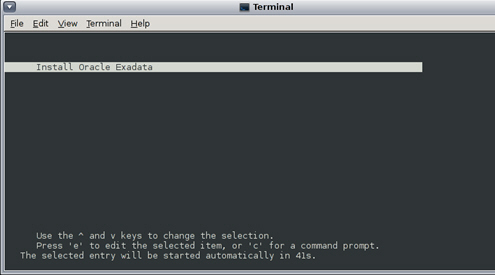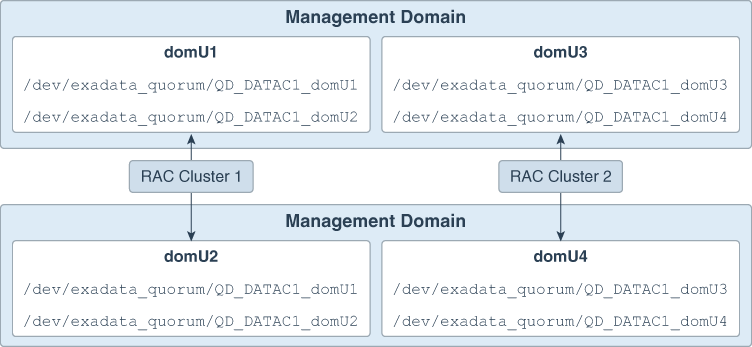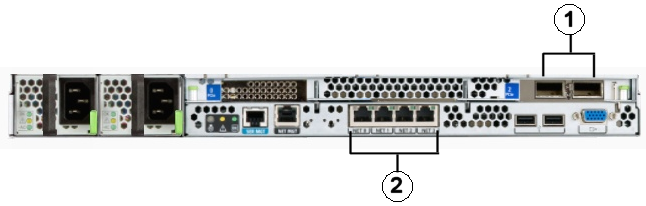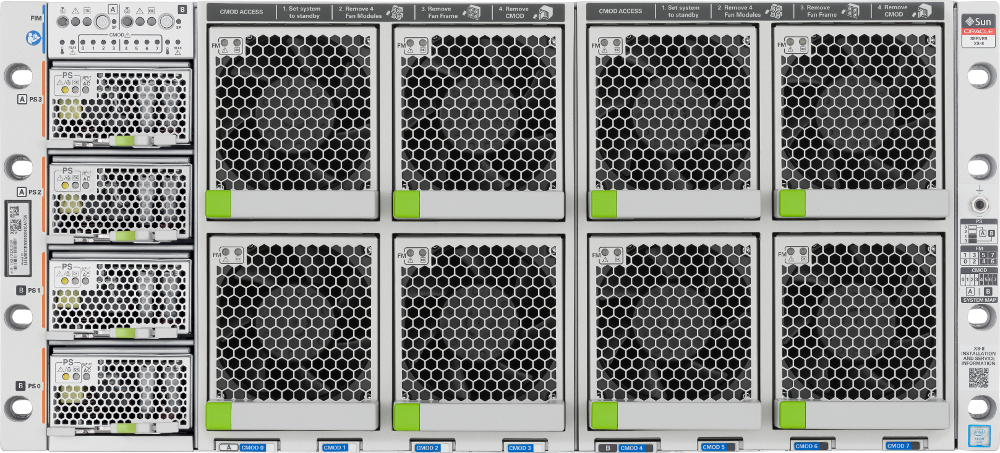2 Exadataデータベース・サーバーの保守
ノート:
読みやすさを考慮して、Exadata Database MachineとOracle Exadata Storage拡張ラックの両方に言及する場合、「Oracle Exadataラック」という名前を使用します。- データベース・サーバー上の管理サーバー
- Exadataデータベース・サーバーのローカル記憶域の保守
ローカル・ドライブを修理する際には、Oracle Exadata Database Machineデータベース・サーバーを停止する必要はありません。 - Exadata Database Serverのフラッシュ・ディスクの保守
フラッシュ・ディスクは必ず監視して必要に応じて交換します。 - データベース・サーバーへのディスク拡張キットの追加
ディスク拡張キットを使用すると、Oracle Exadata Database Serverにローカル記憶領域を追加できます。 - データベース・サーバーへのメモリー拡張キットの追加
- X7以降のシステム用クライアント・ネットワーク・ポートのリンク速度の検証および変更
Exadata Database Machine X7以降のデータベース・サーバーのクライアント・ネットワークで10 GbE接続または25 GbE接続を構成できます。 - Exadata Database Machine X6-2以降でのネットワーク・カードの追加および構成
Exadata Database Machine X6-2以降のシステムでは、追加のネットワーク・カードを追加できます。 - データベース・サーバーのアクティブ・コア数の増加
キャパシティ・オンデマンドを使用して、Exadata Database Machineのアクティブ・コア数を増やすことができます。 - LVMパーティションの拡張
Logical Volume Manager (LVM)により、データベース・サーバー内のパーティションを再編成する柔軟性が提供されます。 - Oracle Linuxデータベース・サーバーのスナップショット・ベースのバックアップの作成
- スナップショット・ベースのバックアップを使用したOracle Linuxデータベース・サーバーのリカバリ
Oracle Linuxを実行するデータベース・サーバーのファイル・システムは、データベース・サーバーに重大な障害が発生した後またはサーバー・ハードウェアを新しいハードウェアに交換した後に、スナップショット・ベースのバックアップを使用してリカバリできます。 - Oracle Exadata Database Serverの再イメージ化
様々な理由によりデータベース・サーバーを初期状態にする必要がある場合は、再イメージ化の手順が必要になります。 - データベース・サーバーの既存のエラスティック構成の変更
エラスティック構成により、Exadata Database Machineのサーバー構成に柔軟性と効率性が提供されます。 - 高冗長性ディスク・グループのためのquorumディスクの管理
quorumディスクにより、2つの追加の障害グループが存在することからストレージ・サーバーが5台に満たないOracle Exadataラックに配置された高冗長性ディスク・グループに、Oracle RAC投票ファイルを保存できるようになります。 - vmetricsの使用
vmetricsパッケージを使用すると、vmetricsサービスで収集されたシステム統計を表示できます。 - FIPSモードの使用
Oracle Linux 7を実行するデータベース・サーバーでは、カーネルのFIPSモードでの実行を有効化できます。 - LEDステータスの説明
Oracle Exadataラックのコンポーネントに搭載されているLEDは、点検整備が必要なコンポーネントを特定する際に役立ちます。 - Exadataデータベース・サーバーのイメージ
Exadataデータベース・サーバーのモデルには、様々な外部レイアウトおよび物理的外観があります。
2.1 データベース・サーバー上の管理サーバー
データベース・サーバー上で実行される管理サーバー(MS)は監視やアラートなどの管理機能を提供します。DBMCLIコマンドライン管理ツールも提供します。
関連項目:
-
Oracle Exadata Database Machineシステム概要ガイドのデータベース・サーバー上の管理サーバー
親トピック: Exadataデータベース・サーバーの保守
2.2 Exadataデータベース・サーバーのローカル・ストレージの保守
ローカル・ドライブを修理する際には、Oracle Exadata Database Machineデータベース・サーバーを停止する必要はありません。
ラックの停止時間は必要ありませんが、個別のサーバーを停止して一時的にクラスタから除外する時間が必要な場合があります。
- データベース・サーバー構成の検証
データベース・サーバーRAIDデバイスのステータスを確認して、パフォーマンスへの影響や停止を回避するようにしてください。 - データベース・サーバーRAIDセットの再構築の監視
- Oracle Exadata System Softwareリリース12.1.2.1.0以上へのアップグレード後のホット・スペア・ドライブのリクレイム
- 自動ファイル削除のポリシーについて
親トピック: Exadataデータベース・サーバーの保守
2.2.1 データベース・サーバー構成の検証
データベース・サーバーRAIDデバイスのステータスを確認して、パフォーマンスへの影響がないか、または停止しないようにすることをお薦めします。
RAIDデバイスの検証による影響は最小です。是正処置による影響は未対応の特定の問題によって異なり、単純な再構成から停止が必要になる場合があります。
- RAIDストレージ構成について
ローカル・ストレージ・ドライブはRAID構成で構成されます。 - Oracle Exadata Database Machine X7-8以降のシステムのディスク・コントローラ構成の検証
- Oracle Exadata Database Machine X6-8以前のディスク・コントローラ構成の確認
- 仮想ドライブ構成の検証
- 物理ドライブ構成の検証
クリティカル・ディスク、機能が低下したディスクまたは障害が発生したディスクについてシステムを調査します。
2.2.1.1 RAIDストレージ構成について
ローカル・ストレージ・ドライブはRAID構成で構成されます。
表2-1 Exadata Database Machine Two-Socket Systemsのディスク構成
| サーバー・タイプ | RAIDコントローラ | ディスク構成 |
|---|---|---|
|
Oracle Exadata Database Machine X9M-2 |
該当なし |
各データベース・サーバーの2つのミラー化(RAID-1) NVMeフラッシュ・ドライブ |
|
Oracle Exadata Database Machine X8M-2 |
MegaRAID SAS 9361-16i |
データベース・サーバーごとのRAID-5構成の4つのディスク・ドライブ |
|
Oracle Exadata Database Machine X8-2 |
MegaRAID SAS 9361-16i |
データベース・サーバーごとのRAID-5構成の4つのディスク・ドライブ |
|
Oracle Exadata Database Machine X7-2 |
MegaRAID SAS 9361-16i |
データベース・サーバーごとのRAID-5構成の4つのディスク・ドライブ |
|
Oracle Exadata Database Machine X6-2 |
MegaRAID SAS 9361-8i |
データベース・サーバーごとのRAID-5構成の4つのディスク・ドライブ |
|
Oracle Exadata Database Machine X5-2 |
MegaRAID SAS 9361-8i |
データベース・サーバーごとのRAID-5構成の4つのディスク・ドライブ |
|
Oracle Exadata Database Machine X4-2 |
MegaRAID SAS 9261-8i |
データベース・サーバーごとのRAID-5構成の4つのディスク・ドライブ |
|
Oracle Exadata Database Machine X3-2 |
MegaRAID SAS 9261-8i |
データベース・サーバーごとのRAID-5構成の4つのディスク・ドライブ |
|
Oracle Exadata Database Machine X2-2 |
MegaRAID SAS 9261-8i |
データベース・サーバーごとのRAID-5構成の4つのディスク・ドライブ |
表2-2 Exadata Database Machine Eight-Socket Systemsのディスク構成
| サーバー・タイプ | RAIDコントローラ | ディスク構成 |
|---|---|---|
|
Oracle Exadata Database Machine X9M-8 |
該当なし |
各データベース・サーバーの2つのミラー化(RAID-1) NVMeフラッシュ・ドライブ |
|
Oracle Exadata Database Machine X8M-8 |
該当なし |
各データベース・サーバーの2つのミラー化(RAID-1) NVMeフラッシュ・ドライブ |
|
Oracle Exadata Database Machine X8-8 |
該当なし |
各データベース・サーバーの2つのミラー化(RAID-1) NVMeフラッシュ・ドライブ |
|
Oracle Exadata Database Machine X7-8 |
該当なし |
各データベース・サーバーの2つのミラー化(RAID-1) NVMeフラッシュ・ドライブ |
|
Oracle Exadata Database Machine X5-8 |
MegaRAID SAS 9361-8i |
データベース・サーバーごとの8つのディスク・ドライブと、RAID-5セット全体にわたって作成された1つの仮想ドライブ |
|
Oracle Exadata Database Machine X4-8 |
MegaRAID SAS 9261-8i |
デフォルトで1つのグローバル・ホット・スペア・ドライブを搭載した1つの6ディスクRAID-5として構成された、データベース・サーバーごとに7つのディスク・ドライブ |
|
Oracle Exadata Database Machine X3-8 |
MegaRAID SAS 9261-8i |
データベース・サーバーごとの8つのディスク・ドライブと、RAID-5セット全体にわたって作成された1つの仮想ドライブ |
親トピック: データベース・サーバー構成の検証
2.2.1.2 Oracle Exadata Database Machine X7-8以降のシステムのディスク・コントローラ構成の検証
出力が異なる場合は、問題点を調査して修正します。パフォーマンスが低下した仮想ドライブは、通常は存在しない物理ディスクまたは障害が発生したディスクです。状態に対して[1/2]および[U_]または[_U]を示すディスクは、NVMEディスクのいずれかが停止していることを示します。障害が発生したディスクはすぐに交換してください。
親トピック: データベース・サーバー構成の検証
2.2.1.3 Oracle Exadata Database Machine X6-8以前のディスク・コントローラ構成の確認
Oracle Exadata Database Machine X4-2、Oracle Exadata Database Machine X3-2およびOracle Exadata Database Machine X2-2の場合、予想される出力は仮想ドライブ1、パフォーマンス低下0、オフライン0、物理デバイス5 (1つのコントローラと4つのディスク)、ディスク4、クリティカル・ディスク0、障害が発生したディスク0です。
Oracle Exadata Database Machine X3-8フル・ラックおよびOracle Exadata Database Machine X2-8フル・ラックの場合、予想される出力は仮想ドライブ1、パフォーマンス低下0、オフライン0、物理デバイス11 (1つのコントローラ、2つのSAS2拡張ポートおよび8つのディスク)、ディスク8、クリティカル・ディスク0、障害が発生したディスク0です。
出力が異なる場合は、問題点を調査して修正します。パフォーマンスが低下した仮想ドライブは、通常は存在しない物理ディスクまたは障害が発生したディスクです。ノードで障害が発生したディスクの数が、システムの動作を維持するのに必要な数を超えた場合は、データ損失のリスクを回避するために、クリティカル・ディスクをすぐに交換してください。障害が発生したディスクもすぐに交換してください。
ノート:
その他の仮想ドライブまたはホット・スペアが存在する場合は、デプロイ時にディスク再利用手順が実行されなかったか、dualboot=no修飾子を使用せずにベア・メタル・リストア手順が実行された可能性があります。詳細および是正ステップは、Oracleサポート・サービスに問い合せてください。また、My Oracle Supportノート1323309.1を参照してください。
ホット・スペアがあるデータベース・サーバーをOracle Exadata System Softwareリリース11.2.3.2.0以上にアップグレードする場合、ホット・スペアは削除され、アクティブ・ドライブとしてRAID構成に追加されます。データベース・サーバーはRAID5冗長性の観点では同じ可用性で稼働し続け、ドライブが1つ失われても存続できます。ドライブで障害が発生した場合は、Oracle Auto Service Request (ASR)により、そのドライブをできるだけ早く交換するように求める通知が送信されます。
例2-1 ディスク拡張キットのないOracle Exadata Database Machine 2ソケット・システム(X2-2以上)のディスク・コントローラ構成の確認
次に、ディスク拡張キットのないOracle Exadata Database Machine 2ソケット・システム(X2-2以降)に対するコマンドの出力例を示します。
Device Present
================
Virtual Drives : 1
Degraded : 0
Offline : 0
Physical Devices : 5
Disks : 4
Critical Disks : 0
Failed Disks : 0
例2-2 Oracle Exadata Database Machine X4-8フル・ラックのディスク・コントローラ構成の確認
次に、Oracle Exadata Database Machine X4-8フル・ラックのコマンドの出力例を示します。
Device Present
================
Virtual Drives : 1
Degraded : 0
Offline : 0
Physical Devices : 8
Disks : 7
Critical Disks : 0
Failed Disks : 0
例2-3 Oracle Exadata Database Machine X5-8またはX6-8フル・ラックのディスク・コントローラ構成の確認
次に、Oracle Exadata Database Machine X5-8またはX6-8 フル・ラックのコマンドの出力例を示します。
Device Present
================
Virtual Drives : 1
Degraded : 0
Offline : 0
Physical Devices : 9
Disks : 8
Critical Disks : 0
Failed Disks : 0
親トピック: データベース・サーバー構成の検証
2.2.1.4 仮想ドライブ構成の検証
仮想ドライブの構成を検証するには、次のコマンドを使用して、仮想ドライブの構成を検証します。
ノート:
Oracle Exadata System Software 19.1.0以上を実行している場合は、次のコマンドで/opt/MegaRAID/MegaCli/MegaCli64を/opt/MegaRAID/storcli/storcli64に置き換えます。
/opt/MegaRAID/MegaCli/MegaCli64 CfgDsply -aALL | grep "Virtual Drive:"; \
/opt/MegaRAID/MegaCli/MegaCli64 CfgDsply -aALL | grep "Number Of Drives"; \
/opt/MegaRAID/MegaCli/MegaCli64 CfgDsply -aALL | grep "^State"
次に、Oracle Exadata Database Machine X4-2、Oracle Exadata Database Machine X3-2およびOracle Exadata Database Machine X2-2の場合の出力例を示します。仮想デバイス0は4つのドライブを持ち、状態はOptimalです。
Virtual Drive : 0 (Target Id: 0)
Number Of Drives : 4
State : Optimal
Oracle Exadata Database Machine X3-8フル・ラックおよびOracle Exadata Database Machine X2-8フル・ラックの場合は、仮想デバイスが8つのドライブを持ち、状態がOptimalであることを示す出力が表示されると予想されます。
ノート:
データベース・サーバーでdualboot=noオプションを使用しないでディスク交換がされた場合、データベース・サーバーには3つの仮想デバイスがある可能性があります。詳細および是正ステップは、Oracleサポートにお問合せください。また、My Oracle Supportノート1323309.1を参照してください。
親トピック: データベース・サーバー構成の検証
2.2.1.5 物理ドライブ構成の検証
クリティカル・ディスク、機能が低下したディスクまたは障害が発生したディスクについてシステムを調査します。
物理ドライブの構成を検証するには、次のコマンドを使用して、データベース・サーバーの物理ドライブの構成を検証します。
ノート:
Oracle Exadata System Software 19.1.0以上を実行している場合は、次のコマンドで/opt/MegaRAID/MegaCli/MegaCli64を/opt/MegaRAID/storcli/storcli64に置き換えます。
/opt/MegaRAID/MegaCli/MegaCli64 -PDList -aALL | grep "Firmware state"
次に、Oracle Exadata Database Machine X4-2、Oracle Exadata Database Machine X3-2およびOracle Exadata Database Machine X2-2の場合の出力例を示します。
Firmware state: Online, Spun Up
Firmware state: Online, Spun Up
Firmware state: Online, Spun Up
Firmware state: Online, Spun Up
ドライブの状態は、Online, Spun Upと表示されている必要があります。出力順序は重要ではありません。Oracle Exadata Database Machine X3-8フル・ラックまたはOracle Exadata Database Machine X2-8フル・ラックの場合は、Online, Spun Upの状態を示す出力が8行になります。
出力が異なる場合は、問題点を調査して修正します。
パフォーマンスが低下した仮想ドライブは、通常は存在しない物理ディスクまたは障害が発生したディスクです。ノードで障害が発生したディスクの数が、システムの動作を維持するのに必要な数を超えた場合は、データ損失のリスクを回避するために、クリティカル・ディスクをすぐに交換してください。障害が発生したディスクはすぐに交換してください。
親トピック: データベース・サーバー構成の検証
2.2.2 データベース・サーバーRAIDセットの再構築の監視
データベース・サーバーのRAIDセットのドライブを交換した場合は、RAIDセットの再構築の進捗状況を監視する必要があります。
ディスクを交換したデータベース・サーバーで次のコマンドを使用します。コマンドはrootユーザーとして実行します。
ノート:
Oracle Exadata System Software 19.1.0以上を実行している場合は、次のコマンドで/opt/MegaRAID/MegaCli/MegaCli64を/opt/MegaRAID/storcli/storcli64に置き換えます。
/opt/MegaRAID/MegaCli/MegaCli64 -pdrbld -showprog -physdrv \ [disk_enclosure:slot_number] -a0
前述のコマンドで、disk_enclosureおよびslot_numberは、MegaCli64 -PDListコマンドによって識別された交換ディスクを示します。次に、コマンドの出力例を示します。
Rebuild Progress on Device at Enclosure 252, Slot 2 Completed 41% in 13 Minutes.
2.2.3 Oracle Exadata System Softwareリリース12.1.2.1.0以上へのアップグレード後のホット・スペア・ドライブのリクレイム
Oracle Exadata System Softwareリリース12.1.2.1.0以上にアップグレードしたホット・スペア・ドライブがあるOracle Exadata Database Machineは、reclaimdisks.shスクリプトを使用してドライブをリクレイムできません。手動でドライブをリクレイムする手順は、次のとおりです。
ノート:
この手順の実行中に、データベース・サーバーが2度再起動されます。手順のステップは、サーバーの再起動の後、Oracle Grid Infrastructureの再起動が無効であることを前提としています。
ディスクが4つあるOracle Exadata Database Machine X2-2データベース・サーバーの出力例を、次に示します。エンクロージャ識別子、スロット番号などは、使用するシステムにより異なる場合があります。
ノート:
Oracle Exadata System Software 19.1.0以上を実行している場合は、次のコマンドで/opt/MegaRAID/MegaCli/MegaCli64を文字列/opt/MegaRAID/storcli/storcli64に置き換えます。
2.2.4 自動ファイル削除のポリシーについて
管理サーバー(MS)には、データベース・サーバーの/ (root)ディレクトリに関するファイル削除ポリシーがあり、ファイル・システムの使用率が高い場合にトリガーされます。ファイルの削除はファイル使用率が80パーセントの場合にトリガーされ、削除開始前にアラートが送信されます。アラートには、ディレクトリの名前と、サブディレクトリの領域の使用率が含まれます。削除ポリシーは次のとおりです。
次に示すディレクトリ内のファイルは、ファイル変更のタイム・スタンプに基づいたポリシーを使用して削除されます。
/opt/oracle/dbserver/log/opt/oracle/dbserver/dbms/deploy/config/metrics/opt/oracle/dbserver/dbms/deploy/log
metricHistoryDays属性によって設定された日数より古いファイルが最初に削除され、続けて古いファイルから変更タイムスタンプが10分以前のファイル、またはファイル・システムの使用率が75パーセントまでのファイルが削除されます。metricHistoryDays属性は/opt/oracle/dbserver/dbms/deploy/config/metrics内のファイルに適用されます。その他のログ・ファイルとトレース・ファイルには、diagHistoryDays属性を使用します。
Oracle Exadata System Softwareリリース12.1.2.2.0以降では、ms-odl.trcファイルとms-odl.logファイルの領域の最大容量は、*.trcファイル用が100 MB (20個の5 MBファイル)、*.logファイル用が100 MB (20個の5 MBファイル)です。以前は、*.trcファイルと*.logファイルの両方とも、50 MB (10個の5 MBファイル)でした。
ms-odl生成ファイルは5 MBに達すると名前が変更され、100 MBの領域を使い切ると、最も古いファイルが削除されます。
2.3 Exadata Database Serverのフラッシュ・ディスクの保守
フラッシュ・ディスクは必ず監視して必要に応じて交換します。
Exadata Database Machine X7-8以上のデータベース・サーバーでは、ハード・ディスクのかわりにフラッシュ・デバイスが使用されます。これらのフラッシュ・デバイスは、サーバーを停止しなくても交換できます。
- フラッシュ・ディスクのステータスの監視
Exadata Database Machineのフラッシュ・ディスクのステータスは、DBMCLILIST PHYSICALDISKコマンドを使用して属性をチェックすることで監視できます。 - フラッシュ・ディスクのホットプラグ交換の実行
Exadata Database Machine X7-8およびX8-8モデルのデータベース・サーバーでは、ハード・ディスク・ドライブのかわりにホットプラグ対応のフラッシュ・ディスクが使用されます。
親トピック: Exadataデータベース・サーバーの保守
2.3.1 フラッシュ・ディスクのステータスの監視
DBMCLI LIST PHYSICALDISKコマンドを使用して属性をチェックすることによって、Exadata Database Machineのフラッシュ・ディスクのステータスを監視できます。
たとえば、障害と同等のフラッシュ・ディスク・ステータスの問題が発生し、交換が必要である場合などです。
Exadata Database Serverのフラッシュ・ディスク・ステータスは次のとおりです。
-
正常
-
正常 - 交換のため切断
-
失敗
-
障害 - 交換のため切断
-
障害 - 不適切なディスク・モデルのため拒否
-
障害 - 不適切なディスク・モデルのため拒否 - 交換のため切断
-
障害 - 間違ったスロットのため拒否
-
障害 - 間違ったスロットのため拒否 - 交換のため切断
-
警告 - ピア障害
-
警告 - 予測障害、ライトスルー・キャッシュ
-
警告 - 予測障害
-
警告 - 予測障害 - 交換のため切断
-
警告 - ライトスルー・キャッシュ
2.4 データベース・サーバーへのディスク拡張キットの追加
ディスク拡張キットを使用すると、Oracle Exadata Database Serverにローカル記憶領域を追加できます。
2.4.1 データベース・サーバーX9M-2へのディスク拡張キットの追加
この手順では、Oracle Exadata Database Machine X9M-2データベース・サーバーへのディスク拡張キットの追加について説明します。
開始前に、ディスク・コントローラが新しいドライブの追加を認識できるように、サーバーの電源を入れておく必要があります。
ディスク拡張キットを追加するには:
関連トピック
- LVMパーティションの拡張
- KVMホストでの/EXAVMIMAGESの拡張
親トピック: データベース・サーバーへのディスク拡張キットの追加
2.4.2 データベース・サーバーX8M-2以前へのディスク拡張キットの追加
次の制限事項および要件に注意してください。
-
ディスク拡張キットは、Oracle Exadata Database Machine X5-2以降の2ソケットのシステムでのみサポートされています。
-
Oracle Exadata System Softwareリリース12.1.2.3.0以降が必要です。
-
ディスク拡張キットをOracle Exadata Database Machine X7-2システムに追加し、かつ、18.1.11より前のOracle Exadata System Softwareリリースを使用する場合は、続行する前に、データベース・サーバーに次のシンボリック・リンクが存在することを確認してください。
# ls -l /opt/MegaRAID/MegaCli/MegaCli64 lrwxrwxrwx 1 root root 31 Jun 4 03:40 /opt/MegaRAID/MegaCli/MegaCli64 -> /opt/MegaRAID/storcli/storcli64シンボリック・リンクが存在しない場合は、次のコマンドを使用して作成します。
# mkdir -p /opt/MegaRAID/MegaCli # ln -s /opt/MegaRAID/storcli/storcli64 /opt/MegaRAID/MegaCli/MegaCli64
Oracle Exadata Database Serverにディスク拡張キットを追加するには:
関連トピック
- LVMパーティションの拡張
- KVMホストでの/EXAVMIMAGESの拡張
親トピック: データベース・サーバーへのディスク拡張キットの追加
2.5 データベース・サーバーへのメモリー拡張キットの追加
データベース・サーバーにはメモリーを追加できます。メモリーの追加手順は、次のとおりです。
その他のノート:
- Sun Server X4-2 Oracle Database ServerおよびSun Server X3-2 Oracle Database Server用のメモリーは、メモリー拡張キットを使用して最大512GBに拡張できます。
- Sun Fire X4170 Oracle Database Serverのメモリーは、既存のメモリーを取り外して、3個のX2-2メモリー拡張キットと交換することで、最大144GBに拡張できます。
-
Sun Fire X4170 M2 Oracle Database Serverは、8GB DIMMを使用した18個のDIMMスロットのうち12個が搭載された96GBのメモリーで工場から出荷されます。オプションのX2-2メモリー拡張キットを使用すると、残りの6つの空スロットに16GB DIMMを使用して合計メモリーを192GB (12 x 8GBおよび6 x 16GB)に拡張できます。
メモリー拡張キットは、主に各データベース・サーバー上で多くのデータベースを実行する場合のワークロード統合用です。このシナリオでは、メモリー使用率が非常に高くても、CPU使用率が低いことがよくあります。
ただし、DIMMメモリーの周波数が1333MHzから800MHzに落ちるため、すべてのメモリー・スロットの使用量は減ります。メモリーのパフォーマンス効果が遅いので、CPU使用率が高くなったように感じます。CPU使用率を測定すると、通常、増加率は平均して5%から10%です。増加量はワークロードによって大きく異なります。テスト用ワークロードでは、複数ワークロードの場合、増加率はほぼゼロでしたが、1つのワークロードの場合の増加率は約20%でした。
-
Oracle Linuxを実行しているOracle Exadata Database Machineにメモリーを追加する場合、次の値を使用して
/etc/security/limits.confファイルを更新することをお薦めします。oracle soft memlock 75% oracle hard memlock 75%
親トピック: Exadataデータベース・サーバーの保守
2.6 X7以降のシステム用クライアント・ネットワーク・ポートのリンク速度の検証および変更
Exadata Database Machine X7以降のデータベース・サーバーのクライアント・ネットワークで10 GbE接続または25 GbE接続を構成できます。
ノート:
クライアント・ネットワーク・ポートは、システムのデプロイメント時に、Oracle Exadata Deployment Assistant (OEDA)を使用して構成する必要があります。Oracle Exadata Deployment Assistantの使用を参照してください。次のステップは、OEDAデプロイメントが実行されていない場合や正しく実行されていない場合、クライアント・アクセス・ポートを構成するために必要になります。また、このステップでは、クライアント・ネットワークを10GbEから25GbEに、または25GbEから10GbEに変更できます。
親トピック: Exadataデータベース・サーバーの保守
2.7 Exadata Database Machine X6-2以降でのネットワーク・カードの追加および構成
Exadata Database Machine X6-2以降のシステムで追加のネットワーク・カードを追加できます。
前提条件
Exadata Database Machine X7-2以降の計算ノードに、正しいリンク速度を使用していることを確認してください。X7以降のシステム用クライアント・ネットワーク・ポートのリンク速度の検証および変更のステップを完了します。
Exadata Database Machine X6-2
Exadata Database Machine X6-2データベース・サーバーでは、マザーボードで高可用性の銅線10Gネットワークが提供され、スロット2のPCIカードを介して光学10Gネットワークが提供されます。オラクル社では、追加の接続を必要とするお客様のために追加のイーサネット・カードを用意しています。追加のカードにより、デュアル・ポートの10GEの銅線接続(部品番号7100488)またはデュアル・ポートの10GEの光学接続(部品番号X1109A-Z)が提供されます。このカードは、Exadata Database Machine X6-2データベース・サーバーのPCIeスロット1に取り付けます。
カードを取り付けてネットワークに接続すると、Oracle Exadata System Softwareは、自動的にその新しいカードを認識してX6-2データベース・サーバー上で2つのポートをeth6およびeth7インタフェースとして構成します。これらの追加のポートを使用して追加のクライアント・ネットワークを提供することも、個別のバックアップまたはデータ・リカバリ・ネットワークを作成することもできます。仮想マシンを実行するデータベース・サーバーでは、これを使用して2つの仮想マシンからトラフィックを分離できます。
Exadata Database Machine X7-2
Exadata Database Machine X7-2以降のデータベース・サーバーでは、マザーボード上で2つの銅線(RJ45)ネットワーク接続または2つの光(SFP28)ネットワーク接続を利用できるだけでなく、PCIeカード・スロット1で2つの光(SFP28)ネットワーク接続を追加で利用できます。オラクル社では、追加の接続を必要とするお客様のために4つの追加の銅線(RJ45) 10Gネットワーク接続を用意しています。追加のカードはOracle Quad Port 10 GBase-Tカード(部品番号7111181)です。データベース・サーバーのPCIeスロット3にこのカードを設置します。
カードを取り付けてネットワークに接続すると、Oracle Exadata System Softwareは、自動的にその新しいカードを認識してデータベース・サーバー上で4つのポートをeth5 - eth8インタフェースとして構成します。これらの追加のポートを使用して追加のクライアント・ネットワークを提供することも、個別のバックアップまたはデータ・リカバリ・ネットワークを作成することもできます。仮想マシンを実行するデータベース・サーバーでは、この追加のクライアント・ネットワークを使用して、2つの仮想マシンからのトラフィックを分離できます。
データベース・サーバーにカードを追加した後、カードを構成する必要があります。手順については、次の各トピックを参照してください。
Exadata Database Machine X8-2およびX8M-2
Exadata Database Machine X8-2およびX8M-2のデータベース・サーバーでは、マザーボード上で2つの銅線(RJ45)ネットワーク接続または2つの銅線/光(SFP28)ネットワーク接続を利用できるだけでなく、PCIeカード・スロット1で2つの光(SFP28)ネットワーク接続を追加で利用できます。オラクル社では、追加の接続を必要とするお客様のために追加の4つの銅線1/10G (RJ45)または2つの光10/25G (SFP28)ネットワーク接続を用意しています。追加カードは次のとおりです。
- クアッドポート10 GBase-Tカード(部品番号7111181)
- デュアルポート25 Gbイーサネット・アダプタ(部品番号7118016)
追加カードは、データベース・サーバーのPCIeスロット3に取り付けます。
カードを取り付けてネットワークに接続すると、Oracle Exadata System Softwareはデータベース・サーバーで新しいカードを自動的に認識し、クアッド・ポート・カードの場合は4つのポートをeth5からeth8のインタフェースとして構成し、デュアル・ポート・カードの場合はeth5とeth6を構成します。これらの追加のポートを使用して追加のクライアント・ネットワークを提供することも、個別のバックアップまたはデータ・リカバリ・ネットワークを作成することもできます。仮想マシンを実行するデータベース・サーバーでは、この追加のクライアント・ネットワークを使用して、2つの仮想マシンからのトラフィックを分離できます。
データベース・サーバーにカードを追加した後、カードを構成する必要があります。手順については、次の各トピックを参照してください。
Exadata Database Machine X9M-2
Exadata Database Machine X9M-2データベース・サーバーは、1つ、2つまたは3つのネットワーク・インタフェース・カードを使用して、柔軟性のある様々なネットワーク構成を提供します。各カードは次のいずれかになります。
- クアッドポート10 GBase-Tカード(RJ45) (部品番号7111181)
- デュアルポート25 Gbイーサネット・アダプタ(SFP28) (部品番号7118016)
最初のデプロイメント後、各データベース・サーバーでは最大3つのネットワーク・インタフェース・カードを追加できます。
カードを取り付けてネットワークに接続すると、Oracle Exadata System Softwareは、その新しいカードを自動的に認識し、次のように物理ポートを構成します。
- PCIスロット1のクアッドポート10 GBase-Tカード:
eth1、eth2、eth3およびeth4 - PCIスロット1のデュアルポート25 Gbイーサネット・アダプタ:
eth1およびeth2 - PCIスロット2のクアッドポート10 GBase-Tカード:
eth5、eth6、eth7およびeth8 - PCIスロット2のデュアルポート25 Gbイーサネット・アダプタ:
eth5およびeth6 - PCIスロット3のクアッドポート10 GBase-Tカード:
eth9、eth10、eth11およびeth12 - PCIスロット3のデュアルポート25 Gbイーサネット・アダプタ:
eth9およびeth10
ネットワーク・ポートを使用すると、複数のクライアント・ネットワークを提供することも、バックアップ/リカバリおよびバルク・データ転送用にそれぞれ専用ネットワークを作成することもできます。仮想マシン(VM)を実行するデータベース・サーバーでは、複数のクライアント・ネットワークを使用して、各VMクラスタのトラフィックを分離できます。
データベース・サーバーにカードを追加した後、カードを構成する必要があります。手順については、次の各トピックを参照してください。
- ネットワーク・インタフェースの表示
ネットワーク・インタフェースを表示するには、ipconf.plコマンドを実行します。 - 非Oracle VM環境での追加のネットワーク・カードの構成
非Oracle VM環境のExadata Database Machine X6-2以降のデータベース・サーバーでは追加のネットワーク・カードを構成できます。 - Oracle VM環境での追加のネットワーク・カードの構成
Oracle VM環境のExadata Database Machine X6-2以降のデータベース・サーバーでは追加のネットワーク・カードを構成できます。
親トピック: Exadataデータベース・サーバーの保守
2.7.1 ネットワーク・インタフェースの表示
ネットワーク・インタフェースを表示するには、ipconf.plコマンドを実行します。
例2-4 Exadata Database Machine X8M-2データベース・サーバーのデフォルト・ネットワーク・インタフェースの表示
次に、追加のネットワーク・カードを装備していないExadata Database Machine X8M-2データベース・サーバーの出力例を示します。RDMAネットワーク・ファブリックのインタフェースに加えて、この出力には3つのネットワーク・カードのインタフェースが示されています。
- シングル・ポートの1/10Gbカード、
eth0 - eth1およびeth2のデュアル・ポート10または25Gbカード
- デュアル・ポートの10または25Gbカード、eth3およびeth4
root@scaz23adm01 ibdiagtools]# /opt/oracle.cellos/ipconf.pl
[Info]: ipconf command line: /opt/oracle.cellos/ipconf.pl
Logging started to /var/log/cellos/ipconf.log
Interface re0 is Linked. hca: mlx5_0
Interface re1 is Linked. hca: mlx5_0
Interface eth0 is Linked. driver/mac: igb/00:10:e0:c3:b7:9c
Interface eth1 is Unlinked. driver/mac: bnxt_en/00:10:e0:c3:b7:9d (slave of bondeth0)
Interface eth2 is Linked. driver/mac: bnxt_en/00:10:e0:c3:b7:9d (slave of bondeth0)
Interface eth3 is Unlinked. driver/mac: bnxt_en/00:0a:f7:c3:28:30
Interface eth4 is Unlinked. driver/mac: bnxt_en/00:0a:f7:c3:28:38
例2-5 Exadata Database Machine X7-2またはX8-2データベース・サーバーのデフォルト・ネットワーク・インタフェースの表示
次に、追加のネットワーク・カードを装備していないExadata Database Machine X7-2またはX8-2データベース・サーバーの出力例を示します。RDMAネットワーク・ファブリックのインタフェースに加えて、この出力には3つのネットワーク・カードのインタフェースが示されています。
- eth0のシングル・ポート10Gbカード
- eth1およびeth2のデュアル・ポート10または25Gbカード
- eth3およびeth4のデュアル・ポート25Gbカード
# /opt/oracle.cellos/ipconf.pl
Logging started to /var/log/cellos/ipconf.log
Interface ib0 is Linked. hca: mlx4_0
Interface ib1 is Linked. hca: mlx4_0
Interface eth0 is Linked. driver/mac: igb/00:
10:e0:c3:ba:72
Interface eth1 is Linked. driver/mac: bnxt_en
/00:10:e0:c3:ba:73
Interface eth2 is Linked. driver/mac: bnxt_en
/00:10:e0:c3:ba:74
Interface eth3 is Linked. driver/mac: bnxt_en
/00:0a:f7:c3:14:a0 (slave of bondeth0)
Interface eth4 is Linked. driver/mac: bnxt_en
/00:0a:f7:c3:14:a0 (slave of bondeth0)
例2-6 Exadata Database Machine X6-2データベース・サーバーのデフォルト・ネットワーク・インタフェースの表示
次に、追加のネットワーク・カードを装備していないExadata Database Machine X6-2データベース・サーバーの出力例を示します。RDMAネットワーク・ファブリックのインタフェースに加えて、この出力には2つのネットワーク・カードのインタフェースが示されています。
- eth0からeth3のクアッド・ポート10Gbカード
- eth4およびeth5のデュアル・ポート10Gbカード
# cd /opt/oracle.cellos/
# ./ipconf.pl
Logging started to /var/log/cellos/ipconf.log
Interface ib0 is Linked. hca: mlx4_0
Interface ib1 is Linked. hca: mlx4_0
Interface eth0 is Linked. driver/mac: ixgbe/00:10:e0:8b:24:b6
Interface eth1 is ..... Linked. driver/mac: ixgbe/00:10:e0:8b:24:b7
Interface eth2 is ..... Linked. driver/mac: ixgbe/00:10:e0:8b:24:b8
Interface eth3 is ..... Linked. driver/mac: ixgbe/00:10:e0:8b:24:b9
Interface eth4 is Linked. driver/mac: ixgbe/90:e2:ba:ac:20:ec (slave of bondeth0)
Interface eth5 is Linked. driver/mac: ixgbe/90:e2:ba:ac:20:ec (slave of bondeth0)
2.7.2 非Oracle VM環境での追加のネットワーク・カードの構成
非Oracle VM環境のExadata Database Machine X6-2以降のデータベース・サーバーでは追加のネットワーク・カードを構成できます。
この手順では、Exadata Database Machineデータベース・サーバーにネットワーク・カードがすでにインストールされているが、まだOracle Exadata Deployment Assistant (OEDA)で構成を完了していないことを前提としています。
警告:
Exadata Database MachineでOracle Grid Infrastructureがすでにインストールされている場合、Oracle Clusterwareのドキュメントを参照してください。クラスタのネットワーク・インタフェースは慎重に変更してください。2.7.3 Oracle VM環境での追加のネットワーク・カードの構成
Oracle VM環境でExadata Database Machine X6-2以降のデータベース・サーバーに追加のネットワーク・カードを構成できます。
この手順では、Exadata Database Machineデータベース・サーバーにネットワーク・カードがすでにインストールされているが、まだOracle Exadata Deployment Assistant (OEDA)で構成を完了していないことを前提としています。
注意:
Exadata Database MachineでOracle Grid Infrastructureをすでにインストールしている場合は、この手順を実行しないでください。2.8 データベース・サーバーのアクティブ・コア数の増加
キャパシティ・オンデマンドを使用して、Exadata Database Machineのアクティブ・コア数を増やすことができます。
Oracle Exadata Database Machine X4-2以降のシステムで実行されるデータベース・サーバー上のアクティブ・コア数を、インストール中に減らすことができます。追加の容量が必要な場合は、アクティブ・コア数を増やすことができます。これは、キャパシティ・オンデマンドと呼ばれます。
追加のコアは、2ソケット・システムでは2コアの増分で、8ソケット・システムでは8コアの増分で増やします。次の表に、キャパシティ・オンデマンドのコア・プロセッサの構成を示します。
表2-3 キャパシティ・オンデマンドのコア・プロセッサの構成
| Exadata Database Machine | 対象となるシステム | サーバー当たりの最小コア数 | サーバー当たりの最大コア数 | コアの増分 |
|---|---|---|---|---|
|
Exadata Database Machine X9M-2 |
エイス・ラック以外の構成 |
14 | 64 |
14から64まで、増分は2です。 14, 16, 18, …, 62, 64 |
|
Exadata Database Machine X9M-2 |
エイス・ラック |
8 | 32 |
8から32まで、増分は2です。 8, 10, 12, …, 30, 32 |
|
Exadata Database Machine X7-2、X8-2およびX8M-2 |
エイス・ラック以外の構成 |
14 |
48 |
14から48まで、増分は2です。 14, 16, 18, …, 46, 48 |
|
Exadata Database Machine X7-2、X8-2およびX8M-2 |
エイス・ラック |
8 |
24 |
8から24まで、増分は2です。 8, 10, 12, …, 22, 24 |
|
Oracle Exadata Database Machine X6-2 |
エイス・ラック以外の構成 |
14 |
44 |
14から44まで、増分は2です。 14, 16, 18, …, 42, 44 |
|
Oracle Exadata Database Machine X6-2 |
エイス・ラック |
8 |
22 |
8から22まで、増分は2です。 8, 10, 12, …, 20, 22 |
|
Oracle Exadata Database Machine X5-2 |
エイス・ラック以外の構成 |
14 |
36 |
14から36まで、増分は2です。 14, 16, 18, …, 34, 36 |
|
Oracle Exadata Database Machine X5-2 |
エイス・ラック |
8 |
18 |
8から18まで、増分は2です。 8, 10, 12, 14, 16, 18 |
|
Oracle Exadata Database Machine X4-2 |
フル・ラック ハーフ・ラック クオータ・ラック |
12 |
24 |
12から24まで、増分は2です。 12, 14, 16, 18, 20, 22, 24 |
| Exadata Database Machine X7-8、X8-8、X8M-8およびX9M-8 |
任意の構成 |
56 |
192 |
56から192まで、増分は8です。 56, 64, 72, …, 184, 192 |
|
Exadata Database Machine X6-8およびX5-8 |
任意の構成 |
56 |
144 |
56から144まで、増分は8です。 56, 64, 72, …, 136, 144 |
|
Oracle Exadata Database Machine X4-8 |
フル・ラック |
48 |
120 |
48から120まで、増分は8です。 48, 56, 64, …, 112, 120 |
ノート:
フェイルオーバーに備えて、各サーバーに同数のコアをライセンスすることをお薦めします。
追加できるデータベース・サーバーは一度に1つずつで、キャパシティ・オンデマンドは個別のデータベース・サーバーに適用されます。このオプションはOracle Exadata Database Machine X5-2エイス・ラックでも使用できます。
追加したコアを有効化してから、データベース・サーバーを再起動する必要があります。データベース・サーバーがクラスタの一部の場合、ローリング方式で有効化されます。
2.9 LVMパーティションの拡張
Logical Volume Manager (LVM)により、データベース・サーバー内のパーティションを再編成する柔軟性が提供されます。
ノート:
-
VGExaDbボリューム・グループ内に、少なくとも1GBの空き領域が必要です。この領域は、ソフトウェア保守の際に、dbnodeupdate.shユーティリティで作成したLVMスナップショットで使用します。 -
「Oracle Linuxデータベース・サーバーのスナップショット・ベースのバックアップの作成」のステップに従い、
/(root)および/u01ディレクトリのバックアップをスナップショット・ベースで作成する場合、VGExaDbボリューム・グループに少なくとも6GBの空き領域が必要です。
この項では、次の項目について説明します。
- ルートLVMパーティションの拡張
ルートLVMパーティションを拡張する手順は、Oracle Exadata System Softwareのリリースによって異なります。 - ルート以外のLVMパーティションのサイズ変更
ルート以外のLVMパーティションのサイズを変更する手順は、Oracle Exadata System Softwareのリリースによって異なります。 - スワップ・パーティションの拡張
この手順では、スワップ(/swap)パーティションのサイズを拡大する方法について説明します。
親トピック: Exadataデータベース・サーバーの保守
2.9.1 ルートLVMパーティションの拡張
ルートLVMパーティションを拡張する手順は、Oracle Exadata System Softwareのリリースによって異なります。
- Oracle Exadata System Softwareリリース11.2.3.2.1以上を実行するシステムでの、ルートLVMパーティションの拡張
- Oracle Exadata System Softwareリリース11.2.3.2.1より前のリリースを実行するシステムでの、ルートLVMパーティションの拡張
この手順を使用すると、Oracle Exadata System Software 11.2.3.2.1より前のリリースを実行するシステムでルート(/)パーティションのサイズを拡張できます。
親トピック: LVMパーティションの拡張
2.9.1.1 Oracle Exadata System Softwareリリース11.2.3.2.1以上を実行するシステムでの、ルートLVMパーティションの拡張
次の手順では、Oracle Exadata System Softwareリリース11.2.3.2.1以上を実行するシステム上で、ルート(/)パーティションのサイズを拡大する方法について説明します。
ノート:
-
この手順では、サーバーを停止する必要はありません。
-
管理ドメインのシステムの場合、アクティブおよび非アクティブのSys LVMは、
LVDbSys2およびLVDbSys3です(LVDbSys1およびLVDbSys2ではありません)。 -
LVDbSys1およびLVDbSys2のサイズが同じに設定されていることを確認します。
親トピック: ルートLVMパーティションの拡張
2.9.1.2 Oracle Exadata System Softwareリリース11.2.3.2.1より前のリリースを実行するシステムでの、ルートLVMパーティションの拡張
この手順を使用すると、Oracle Exadata System Software 11.2.3.2.1より前のリリースを実行するシステムでルート(/)パーティションのサイズを拡張できます。
ノート:
-
この手順では、システムをオフラインにしてから再起動する必要があります。
-
ソフトウェア保守の際に
dbnodeupdate.shユーティリティで作成されるLVMスナップショットのために、VGExaDbボリューム・グループ内に、少なくとも1GBの空き領域が必要です。「Oracle Linuxデータベース・サーバーのスナップショット・ベースのバックアップの作成」のステップに従い、/(root)および/u01ディレクトリのバックアップをスナップショット・ベースで作成する場合、VGExaDbボリューム・グループに少なくとも6GBの空き領域が必要です。 -
管理ドメインのシステムの場合、アクティブおよび非アクティブのSys LVMは、
LVDbSys2とLVDbSys3です(LVDbSys1とLVDbSys2ではありません)。 -
LVDbSys1およびLVDbSys2のサイズが同じに設定されていることを確認します。
親トピック: ルートLVMパーティションの拡張
2.9.2 ルート以外のLVMパーティションのサイズ変更
ルート以外のLVMパーティションのサイズを変更する手順は、Oracle Exadata System Softwareのリリースによって異なります。
- Oracle Exadata System Softwareリリース11.2.3.2.1以上を実行するシステムでの、非ルートLVMパーティションの拡張
この手順では、Oracle Exadata System Software 11.2.3.2.1以降のリリースを実行するシステムで非ルート(/u01)パーティションのサイズを拡大する方法を説明します。 - Oracle Exadata System Softwareリリース11.2.3.2.1より前のリリースを実行するシステムでの、非ルートLVMパーティションの拡張
この手順では、Oracle Exadata System Software 11.2.3.2.1より前のリリースを実行するシステムで非ルート(/u01)パーティションのサイズを拡大する方法を説明します。 - Oracle Exadata System Softwareリリース11.2.3.2.1以上を実行するシステムでの、非ルートLVMパーティションの縮小
Oracle Exadata System Software 11.2.3.2.1以降のリリースを実行するシステムで非ルート(/u01)パーティションのサイズを縮小できます。
親トピック: LVMパーティションの拡張
2.9.2.1 Oracle Exadata System Softwareリリース11.2.3.2.1以上を実行するシステムでの、非ルートLVMパーティションの拡張
この手順では、Oracle Exadata System Softwareリリース11.2.3.2.1以降を実行するシステム上で、非ルート(/u01)パーティションのサイズを拡大する方法について説明します。
この手順では、サーバーを停止する必要はありません。
親トピック: ルート以外のLVMパーティションのサイズ変更
2.9.2.2 Oracle Exadata System Softwareリリース11.2.3.2.1より前のリリースを実行するシステムでの、非ルートLVMパーティションの拡張
この手順では、Oracle Exadata System Softwareリリース11.2.3.2.1より前のリリースを実行するシステム上で、非ルート(/u01)パーティションのサイズを拡大する方法について説明します。
ここでは、/dev/VGExaDb/LVDbOra1が/u01でマウントされます。
ノート:
-
VGExaDbボリューム・グループ内に、少なくとも1GBの空き領域が必要です。この領域は、ソフトウェア保守の際に、dbnodeupdate.shユーティリティで作成したLVMスナップショットで使用します。 -
「Oracle Linuxデータベース・サーバーのスナップショット・ベースのバックアップの作成」のステップに従い、
/(root)および/u01ディレクトリのバックアップをスナップショット・ベースで作成する場合、VGExaDbボリューム・グループに少なくとも6GBの空き領域が必要です。
2.9.2.3 Oracle Exadata System Softwareリリース11.2.3.2.1以上を実行するシステムでの、非ルートLVMパーティションの縮小
Oracle Exadata System Softwareリリース11.2.3.2.1以降を実行しているシステムでは、ルート以外(/u01)のパーティションサイズを縮小できます。
ノート:
-
この手順では、サーバーを停止する必要はありません。
-
この手順を実行する前に、ファイル・システムをバックアップすることをお薦めします。
親トピック: ルート以外のLVMパーティションのサイズ変更
2.9.3 スワップ・パーティションの拡張
この手順では、スワップ(/swap)パーティションのサイズを拡大する方法について説明します。
ノート:
この手順では、システムをオフラインにしてから再起動する必要があります。
ソフトウェア保守の際にdbnodeupdate.shユーティリティで作成されるLogical Volume Manager (LVM)スナップショットのために、VGExaDbボリューム・グループ内に、少なくとも1GBの空き領域が必要です。「Oracle Linuxデータベース・サーバーのスナップショット・ベースのバックアップの作成」のステップに従い、/ (root)および/u01ディレクトリのバックアップをスナップショット・ベースで作成する場合、VGExaDbボリューム・グループに少なくとも6GBの空き領域が必要です。
親トピック: LVMパーティションの拡張
2.10 Oracle Linuxデータベース・サーバーのスナップショット・ベースのバックアップの作成
データベース・サーバーのソフトウェアの重要な変更の前後にバックアップを行う必要があります。たとえば、次の手順の前後にバックアップを作成する必要があります。
- オペレーティング・システム・パッチの適用
- Oracleパッチの適用
- 重要な操作パラメータの再構成
- 重要なOracle以外のソフトウェアのインストールまたは再構成
Oracle Exadata System Softwareリリース19.1.0以降では、SSHDのClientAliveIntervalは600秒にデフォルト設定されます。バックアップの完了に必要な時間が10分を超える場合は、/etc/ssh/sshd_configファイルでClientAliveIntervalにより大きな値を指定できます。変更内容を反映するには、SSHサービスを再起動する必要があります。長時間実行の操作が完了したら、ClientAliveIntervalパラメータへの変更を削除し、SSHサービスを再起動します。
この項では、次の項目について説明します。
- X8M以降のExadataデータベース・サーバーのスナップショットベースのバックアップの作成 - パーティションをカスタマイズしていない場合
この手順では、ストレージ・パーティションをカスタマイズしていない場合にExadata Database Machine X8M以降のデータベース・サーバーのスナップショットベースのバックアップを取得する方法について説明します。 - Exadata X8以前のデータベース・サーバーのスナップショット・ベースのバックアップの作成 - パーティションをカスタマイズしていない場合
この手順は、スナップショット・ベースのバックアップを取得する方法を示しています。手順で示す値は、例です。 - Oracle Linuxデータベース・サーバーのスナップショット・ベースのバックアップの作成 - パーティションをカスタマイズしている場合
親トピック: Exadataデータベース・サーバーの保守
2.10.1 X8M以降のExadataデータベース・サーバーのスナップショットベースのバックアップの作成 - パーティションをカスタマイズしていない場合
この手順では、ストレージ・パーティションをカスタマイズしていない場合にExadata Database Machine X8M以降のデータベース・サーバーのスナップショットベースのバックアップを取得する方法について説明します。
Exadata Database Machine X8MおよびOracle Exadata System Softwareリリース19.3以降では、データベース・サーバーは次のストレージ・パーティションを使用します。
| ファイル・システムのマウント・ポイント | 論理ボリューム名 |
|---|---|
|
|
|
|
|
|
|
|
|
|
|
|
|
|
|
|
|
|
|
|
|
ノート:
- この手順は、データベース・サーバー出荷時の正確ストレージ・パーティションを前提としています。ストレージ・パーティションを少しでも変更した場合、この手順および関連するリカバリ手順を変更なしに使用することはできません。変更には、パーティション・サイズの変更、パーティションの名前変更、パーティションの追加またはパーティションの削除が含まれます。
rootユーザーとして、すべてのステップを実行する必要があります。
2.10.2 Exadata X8以前のデータベース・サーバーのスナップショット・ベースのバックアップの作成 - パーティションをカスタマイズしていない場合
この手順は、スナップショット・ベースのバックアップを取得する方法を示しています。手順で示す値は、例です。
元の出荷時の構成からデータベース・サーバー・パーティションをカスタマイズしていない場合、この項の手順を使用してバックアップを作成し、そのバックアップを使用してデータベース・サーバーをリストアします。
ノート:
-
リカバリ手順により、出荷時の名前およびサイズを含む正確なパーティションがリストアされます。パーティションを少しでも変更した場合、この手順は使用できません。変更には、サイズや名前の変更、パーティションの追加または削除が含まれます。
-
rootユーザーとして、すべてのステップを実行する必要があります。
2.10.3 Oracle Linuxデータベース・サーバーのスナップショット・ベースのバックアップの作成 - パーティションをカスタマイズしている場合
パーティションをカスタマイズしている場合、バックアップ手順は通常、パーティションをカスタマイズされていないデータベース・サーバーの手順と同じですが、次の変更が加えられています。
-
追加のパーティションをバックアップするコマンドを追加する必要があります。プロシージャ全体で、
/u01パーティションに関連するコマンドをテンプレートとして使用し、適合するように引数を適切に変更します。 -
パーティションが変更された場合は、変更された属性をコマンドで使用します。たとえば、
/u01の名前が/myown_u01に変更された場合、コマンドに/myown_u01を使用します。
2.11 スナップショット・ベースのバックアップを使用したOracle Linuxデータベース・サーバーのリカバリ
Oracle Linuxを実行するデータベース・サーバーのファイル・システムは、データベース・サーバーで重大な障害が発生した後またはサーバー・ハードウェアを新しいハードウェアに交換した後に、スナップショット・ベースのバックアップを使用してリカバリできます。
たとえば、すべてのハード・ディスクを交換すると、システムの元のソフトウェアはトレースできません。これは、ソフトウェアの完全なシステムの交換と似ています。さらに、障害状態になる前にデータベース・サーバーが正常であったときに取得したLVMスナップショット・ベースのバックアップを使用するデータベース・サーバーの障害リカバリ方法を提供します。
この項で説明するリカバリの手順には、ストレージ・サーバーまたはOracleデータベースに格納されたデータのバックアップやリカバリは含まれません。バックアップとリカバリ手順は定期的にテストすることをお薦めします。
- データベース・サーバーのスナップショット・ベースのリカバリの概要
リカバリ・プロセスは複数のタスクで構成されます。 - Oracle Linuxデータベース・サーバーのリカバリ - パーティションをカスタマイズしていない場合
カスタマイズしていないパーティションを使用している場合は、スナップショット・ベースのバックアップを使用してOracle Linuxデータベース・サーバーをリカバリできます。 - Exadata X9Mデータベース・サーバーのリカバリ - パーティションをカスタマイズしている場合
この手順では、パーティションをカスタマイズしているときに、RoCEネットワーク・ファブリックを使用してExadata Database Machine X9Mデータベース・サーバーをスナップショットベースのバックアップからリカバリする方法について説明します。 - Exadata X8Mデータベース・サーバーのリカバリ - パーティションをカスタマイズしている場合
この手順では、パーティションをカスタマイズしているときに、RoCEネットワーク・ファブリックを使用してExadata Database Machine X8Mデータベース・サーバーをスナップショットベースのバックアップからリカバリする方法について説明します。 - Exadataデータベース・サーバーX7またはX8のリカバリ - パーティションをカスタマイズしている場合
次の手順では、パーティションをカスタマイズしているときに、InfiniBandネットワーク・ファブリックを使用してExadata Database Machine X7またはX8 Oracle Linuxデータベース・サーバーをスナップショットベースのバックアップからリカバリする方法について説明します。 - Exadata X6以前のデータベース・サーバーのリカバリ - パーティションをカスタマイズしている場合
次の手順では、カスタマイズしたパーティションを使用しているときに、Oracle Linuxを実行しているExadata Database Machine X6-2以前のOracle Exadata Database Serverをスナップショット・ベースのバックアップからリカバリする方法について説明します。 - Oracle Exadata Database Machineエイス・ラックのOracle Linuxデータベース・サーバーのリカバリ後の構成
親トピック: Exadataデータベース・サーバーの保守
2.11.1 データベース・サーバーのスナップショット・ベースのリカバリの概要
リカバリ・プロセスは、一連のタスクで構成されています。
リカバリ手順では、diagnostics.isoイメージを仮想CD-ROMとして使用し、ILOMを使用してレスキュー・モードでデータベース・サーバーを再起動します。
ノート:
テープからリストアする場合は、追加のドライブをロードする必要がありますが、この章では扱いません。ファイルはNFSの場所にバックアップし、既存のテープ・オプションを使用して、NFSホストとの間でバックアップとリカバリを行うことをお薦めします。一般的なワークフローに含まれるタスクは次のとおりです。
-
次のものを再作成します。
- ブート・パーティション
- 物理ボリューム
- ボリューム・グループ
- 論理ボリューム
- ファイル・システム
- スワップ・パーティション
- スワップ・パーティションをアクティブ化します。
/bootパーティションがアクティブなブート・パーティションであることを確認します。- データをリストアします。
- GRUBを再構成します。
- サーバーを再起動します。
quorumディスクを使用する場合は、バックアップからデータベース・サーバーをリカバリした後に、リカバリされたサーバーのquorumディスクを手動で再構成する必要があります。詳細は、データベース・サーバーのリストア後のquorumディスクの再構成を参照してください。
2.11.2 Oracle Linuxデータベース・サーバーのリカバリ - パーティションをカスタマイズしていない場合
パーティションをカスタマイズしていない場合にスナップショット・ベースのバックアップを使用してOracle Linuxデータベース・サーバーをリカバリできます。
この手順は、パーティション、論理ボリューム、ファイル・システム、およびそれらのサイズの配置がデータベース・サーバーの最初のデプロイ時の配置と等しい場合に適用されます。
注意:
ディスクの既存のすべてのデータは、この手順の実行中に失われます。2.11.3 Exadata X9Mデータベース・サーバーのリカバリ - パーティションをカスタマイズしている場合
この手順では、パーティションをカスタマイズしているときに、RoCEネットワーク・ファブリックを使用してExadata Database Machine X9Mデータベース・サーバーをスナップショットベースのバックアップからリカバリする方法について説明します。
2.11.4 Exadata X8Mデータベース・サーバーのリカバリ - パーティションをカスタマイズしている場合
この手順では、パーティションをカスタマイズしているときに、RoCEネットワーク・ファブリックを使用してExadata Database Machine X8Mデータベース・サーバーをスナップショットベースのバックアップからリカバリする方法について説明します。
2.11.5 Exadata Database Server X7またはX8のリカバリ - パーティションをカスタマイズしている場合
次の手順では、パーティションをカスタマイズしているときに、InfiniBand Network Fabricを使用してExadata Database Machine X7またはX8のOracle Linuxデータベース・サーバーをスナップショットベースのバックアップからリカバリする方法について説明します。
ノート:
このタスクは、Oracle Exadata System Softwareリリース18c (18.1.0)以降を実行していることが前提です。2.11.6 Exadata X6以前のデータベース・サーバーのリカバリ - パーティションをカスタマイズしている場合
次の手順では、カスタマイズしたパーティションを使用しているときに、Oracle Linuxを実行しているExadata Database Machine X6-2以前のOracle Exadata Database Serverをスナップショット・ベースのバックアップからリカバリする方法について説明します。
2.11.7 Oracle Exadata Database Machineエイス・ラックのOracle Linuxデータベース・サーバーのリカバリ後の構成
Oracle Exadata Database Machineエイス・ラックのOracle Linuxデータベース・サーバーを再イメージ化、リストアまたはレスキューした場合は、エイス・ラックを再構成できます。
2.11.7.1 Oracle Exadata Storage Serverリリース12.1.2.3.0以上を実行するX3-2以上のマシンでのエイス・ラックの構成
Oracle Exadata Database Machineエイス・ラックのOracle Linuxデータベース・サーバーを再イメージ化、リストアまたはレスキューした場合は、次の手順を実行する必要があります。
X3-2システムでは、Oracle Exadata System Softwareリリース12.1.2.3.0以上を実行している場合のみこの方法を使用します。
2.12 Oracle Exadata Database Serverの再イメージ化
様々な理由によりデータベース・サーバーを初期状態にする必要がある場合は、再イメージ化の手順が必要になります。
データベース・サーバーの再イメージ化は、次のような場合に求められます。
- 新しいサーバーをインストールするときに、すでにサーバーにインストールされているイメージよりも前のリリースを使用する必要がある場合。
- 障害が発生したデータベース・サーバーを新しいデータベース・サーバーに交換する必要がある場合。
- データベース・サーバーに複数のディスク障害があるためローカル・ディスクのストレージに障害が発生していて、データベース・サーバーのバックアップがない場合。
- 新しいラックでサーバーを再利用する場合。
再イメージ化手順の実行中に、Exadata Database Machineの他のデータベース・サーバーを使用できます。クラスタに新しいサーバーを追加すると、ソフトウェアが既存のデータベース・サーバーから新しいサーバーにコピーされます。スクリプト、CRONジョブ、保守処置、Oracle以外のソフトウェアのリストアはユーザーが行います。
ノート:
この項の手順は、データベースがOracle Database 11gリリース2 (11.2)以降であると仮定します。Oracle Exadata System Softwareリリース19.1.0以降、ハードウェアがSecure Eraserをサポートしている場合、Secure Eraserは再イメージ化中に自動的に起動されます。これにより、パフォーマンスを維持しながら再イメージ化手順が大幅に簡略化されます。ラックを再購入する場合は、ラックをイメージ化するだけで、プロセスの一環としてセキュア・データ消去が透過的に行われます。
次のタスクは、Oracle Linuxを実行するOracle Exadata Database Serverを再イメージ化する方法を示しています。
- Oracleサポート・サービスへの連絡
障害が発生したサーバーを交換する場合は、Oracleサポート・サービスでサポート・リクエストを開きます。 - クラスタ検証ユーティリティの最新リリースのダウンロード
クラスタ検証ユーティリティ(cluvfy)の最新リリースは、My Oracle Supportから入手できます。 - クラスタからのデータベース・サーバーの削除
障害が発生したサーバーを再イメージ化する場合やサーバーを再利用する場合は、このタスクのステップに従って、再イメージ化の前にクラスタからサーバーを削除します。それ以外の理由のためにサーバーを再イメージ化する場合は、このタスクをスキップし、その次の再イメージ化の作業に進んでください。 - データベース・サーバーのイメージ化
データベース・サーバーのインストール後または交換後に、新しいデータベース・サーバーのイメージを作成できます。 - 再イメージ化したデータベース・サーバーの構成
再イメージ化したデータベース・サーバーには、ホスト名、IPアドレス、DNSまたはNTPの設定がありません。このタスクのステップでは、再イメージ化したデータベース・サーバーを構成する方法について説明します。 - 再イメージ化したデータベース・サーバーのクラスタのための準備
このタスクでは、初期インストール時に、再イメージ化したベア・メタルのデータベース・サーバーに確実に変更が加えられるようにする方法について説明します。 - Oracle Exadata System Softwareのパッチ・バンドルの交換データベース・サーバーへの適用
Exadata Database MachineのOracle Exadata System Softwareパッチ・バンドルが定期的にリリースされています。 - 交換データベース・サーバーへのOracle Grid Infrastructureのクローニング
この手順では、交換データベース・サーバーにOracle Grid Infrastructureをクローニングする方法について説明します。 - 交換データベース・サーバーへのOracle Databaseホームのクローニング
次の手順では、交換サーバーにOracle Databaseホームをクローニングする方法について説明します。
親トピック: Exadataデータベース・サーバーの保守
2.12.1 Oracleサポート・サービスへの連絡
障害が発生したサーバーを交換する場合は、Oracleサポート・サービスでサポート・リクエストを開きます。
サポート・エンジニアが障害が発生したサーバーを確認し、交換サーバーを送ります。サポート・エンジニアは、残存データベース・サーバーから実行したimagehistoryコマンドの出力結果を要求します。出力結果により、元のデータベース・サーバーのイメージ化に使用したcomputeImageMakerファイルへのリンクと、システムを同じレベルにリストアする手段が提供されます。
2.12.2 クラスタ検証ユーティリティの最新リリースのダウンロード
クラスタ検証ユーティリティ(cluvfy)の最新リリースは、My Oracle Supportで入手できます。
ダウンロードの手順およびその他の情報は、My Oracle Supportノート316817.1を参照してください。
2.12.3 クラスタからのデータベース・サーバーの削除
障害が発生したサーバーを再イメージ化する場合やサーバーを再利用する場合は、このタスクのステップに従って、再イメージ化の前にクラスタからサーバーを削除します。それ以外の理由のためにサーバーを再イメージ化する場合は、このタスクをスキップし、その次の再イメージ化の作業に進んでください。
このタスクのステップは、クラスタで動作しているデータベース・サーバーを使用して実行されます。次のコマンドのworking_serverは、動作しているデータベース・サーバーです。また、failed_serverは、障害が発生しているか再利用のために削除するデータベース・サーバーです。
2.12.4 データベース・サーバーのイメージ化
データベース・サーバーのインストール後または交換後に、新しいデータベース・サーバーのイメージを作成できます。
USBサム・ドライブでインストール・メディアを使用することも、ILOMにアタッチされているPXEまたはISOを使用してタッチレス・オプションを使用することもできます。詳細は、Oracle Exadata Database Machineインストレーションおよび構成ガイドの新規システムのイメージ化を参照してください。
2.12.5 再イメージ化したデータベースの構成
再イメージ化したデータベース・サーバーには、ホスト名、IPアドレス、DNSまたはNTPの設定がありません。このタスクのステップでは、再イメージ化したデータベース・サーバーを構成する方法について説明します。
再イメージ化したデータベースの構成前に、次の情報が必要になります。
- ネーム・サーバー
- 南北アメリカ/シカゴなどのタイムゾーン
- NTPサーバー
- 管理ネットワークのIPアドレス情報
- クライアント・アクセス・ネットワークのIPアドレス情報
- RDMAネットワーク・ファブリックのIPアドレス情報
- 標準的なホスト名
- デフォルトのゲートウェイ
この情報は、Exadata Database Machineのすべてのデータベース・サーバーで同じにする必要があります。IPアドレスは、DNSから取得できます。また、Exadata Database Machineのインストール時には、この情報を含むドキュメントが用意されている必要があります。
次の手順では、再イメージ化したデータベース・サーバーを構成する方法について説明します。
- 交換データベース・サーバーの電源を投入します。システムがブートすると、自動的にOracle Exadataの構成ルーチンが実行され、情報の入力が要求されます。
- 要求された場合は情報を入力して、設定を確認します。起動プロセスが続行されます。
ノート:
-
データベース・サーバーがすべてのネットワーク・インタフェースを使用していない場合は、構成プロセスが停止し、いずれかのネットワーク・インタフェースが切断されているという警告が出されます。検出プロセスを再試行するかどうかの確認を求められます。環境に応じて、
yesまたはnoと入力します。 -
クライアント・アクセス・ネットワークにボンディングが使用される場合、この時点でデフォルトのアクティブ/パッシブ・モードに設定されます。
2.12.6 再イメージ化したデータベース・サーバーのクラスタのための準備
このタスクでは、初期インストール時に、再イメージ化したベア・メタルのデータベース・サーバーに確実に変更が加えられるようにする方法について説明します。
2.12.7 Oracle Exadata System Softwareのパッチ・バンドルの交換データベース・サーバーへの適用
Exadata Database MachineのOracle Exadata System Softwareパッチ・バンドルが定期的にリリースされています。
computeImageMakerファイルのリリースよりも新しいパッチ・バンドルが動作しているデータベース・サーバーに適用された場合、パッチ・バンドルを交換するOracle Exadata Database Serverに適用する必要があります。次に示すように、パッチ・バンドルが適用されているか確認します。
-
Oracle Exadata System Softwareリリース11.2.1.2.3以前のデータベース・サーバーは、バージョン履歴情報を保持していません。リリース番号を確認するには、Oracle Exadata Storage Serverにログインし、次のコマンドを実行します。
imageinfo -verコマンドにより
computeImageMakerファイルで使用されるリリースと異なるリリースが表示された場合は、Oracle Exadata System SoftwareパッチがOracle Exadata Database Machineに適用されています。交換用のOracle Exadata Database Serverに適用する必要があります。 -
Oracle Exadata System Softwareリリース11.2.1.2.3以降では、
imagehistoryコマンドがOracle Exadata Database Serverにあります。交換用のOracle Exadata Database Serverの情報を、動作しているOracle Exadata Database Serverの情報と比較します。動作しているデータベースのリリースが新しい場合、Oracle Exadata Storage Serverパッチ・バンドルを交換用のOracle Exadata Storage Serverに適用します。
2.12.8 交換データベース・サーバーへのOracle Grid Infrastructureのクローニング
この手順では、交換データベース・サーバーにOracle Grid Infrastructureをクローニングする方法について説明します。
次のコマンドのworking_serverは動作しているデータベース・サーバー、replacement_serverは交換データベース・サーバーです。この手順中のコマンドは、動作しているデータベース・サーバーからグリッド・ホーム所有者として実行します。コマンドの実行にrootユーザーが必要な場合はコールアウトされます。
2.13 データベース・サーバーの既存のエラスティック構成の変更
エラスティック構成により、Exadata Database Machineのサーバー構成に柔軟性と効率性が提供されます。
- クラスタへの新しいデータベース・サーバーの追加
新しいデータベース・サーバーは、Exadata Database Machineで実行されている既存のOracle Real Application Clusters (Oracle RAC)クラスタに追加できます。 - 別のクラスタへの既存データベース・サーバーの移動
既存のデータベース・サーバーを再利用し、同じOracle Exadataラック内の別のクラスタに移動できます。 - Oracle RACクラスタからのデータベース・サーバーの削除
Oracle Real Application Clusters (Oracle RAC)クラスタのメンバーであるデータベース・サーバーを削除できます。
関連トピック
親トピック: Exadataデータベース・サーバーの保守
2.13.1 クラスタへの新しいデータベース・サーバーの追加
新しいデータベース・サーバーは、Exadata Database Machineで実行されている既存のOracle Real Application Clusters (Oracle RAC)クラスタに追加できます。
親トピック: データベース・サーバーの既存のエラスティック構成の変更
2.13.3 Oracle RACクラスタからのデータベース・サーバーの削除
Oracle Real Application Clusters (Oracle RAC)クラスタのメンバーであるデータベース・サーバーを削除できます。
親トピック: データベース・サーバーの既存のエラスティック構成の変更
2.14 高冗長性ディスク・グループのためのQuorumディスクの管理
quorumディスクにより、2つの追加の障害グループが存在することからストレージ・サーバーが5台に満たないOracle Exadataラックに配置された高冗長性ディスク・グループに、Oracle RAC投票ファイルを保存できるようになります。
- フォルト・トレランスを向上するためのquorumディスクの使用
quorumディスクは、5台のストレージ・サーバーがないシステムで、高冗長性ディスク・グループごとに5つの障害グループという最小要件を満たすために使用します。 - Quorumディスク管理の概要
Oracle Exadata System Softwareリリース12.1.2.3.0に導入されたQuorumディスク管理ユーティリティは、quorumディスクの管理に利用できます。 - Quorumディスク管理のソフトウェア要件
Quorumディスク管理ユーティリティを使用するには、ソフトウェアの最小要件を満たしている必要があります。 - quorumdiskmgrリファレンス
- quorumディスクのデータベース・ノードへの追加
quorumディスクは、高冗長性ディスク・グループを格納していてストレージ・サーバーが5台未満のOracle Exadataラックにあるデータベース・ノードに追加できます。 - quorumディスクの再作成
状況によっては、quorumディスクの再作成が必要になる場合があります。 - ユースケース
次の各トピックでは、Quorumディスク管理ユーティリティ使用時の様々な構成事例について説明します。 - データベース・サーバーのリストア後のquorumディスクの再構成
データベース・サーバーのリストア後、quorumディスクがリストアされなかったことがlvdisplayで示されます。
親トピック: Exadataデータベース・サーバーの保守
2.14.1 フォルト・トレランスを向上するためのquorumディスクの使用
quorumディスクは、5台のストレージ・サーバーがないシステムで、高冗長性ディスク・グループごとに5つの障害グループという最小要件を満たすために使用します。
障害グループはディスク・グループ内のディスクのサブセットです。これらのディスクはハードウェアを共有するため、同時に障害が発生する可能性があります。パートナ・ステータス表(PST)の必要な数のコピーを維持し、ストレージ・ハードウェアの障害に関する堅牢性を確保するには、標準冗長性ディスク・グループでは3つ以上の障害グループ、高冗長性ディスク・グループでは5つ以上の障害グループを指定することをお薦めします。Engineered Systemsでは、こうした推奨事項がシステムの可用性を最大にするために強制実施されています。
PSTには、ディスク・グループ内のOracle Automatic Storage Management (Oracle ASM)ディスクに関する情報(ディスク番号、ステータス(オンラインまたはオフライン)、パートナ・ディスク番号、障害グループ情報、ハートビート情報など)が格納されています。単一のハードウェア障害に耐えるには、2/3の過半数を形成するために合計3つのPSTのコピーが使用できる必要があります。2つのハードウェア障害が発生した場合は、二重障害の後にも3/5の過半数を維持できるようPSTのコピーが合計5つ必要になります。
定数障害グループは、ユーザー・データを格納していない特殊な障害グループです。定数障害グループは、PSTの格納に使用されます。また、定数障害グループは、Oracle Clusterwareの投票ファイルのコピーを格納するためにも使用できます。クォーラム障害グループ内のディスクにはユーザー・データが含まれないため、ユーザー・データを格納するための冗長性要件を決定するときには、このグループは考慮されません。
システム障害時、標準冗長性ディスク・グループの3つの障害グループにより、3つのPST間での比較が実行され、最新かつ正しいPSTバージョンが正確に判別されますが、これは2つのPST間のみの比較では不可能です。高冗長性ディスク・グループと同様に、2つの障害グループがオフラインの場合、Oracle ASMは残りの3つのPST間で比較を実行できます。
定数障害グループはExadataのデプロイ時にOracle Exadata Deployment Assistant (OEDA)で作成することも、デプロイ後にQuorumディスク管理ユーティリティを使用して追加することもできます。iSCSI quorumディスクはデータベース・ノードに作成され、そのquorumディスクに投票ファイルが作成されます。こうした追加の定数障害グループは、高冗長性ディスク・グループごとに5つの投票ファイルとPSTという最小要件を満たすために使用されます。quorumディスクは、次の条件が成立するときに必要になります。
- Oracle Exadataラックにあるストレージ・サーバーが5台未満の場合。
- Oracle Exadataラックに2つ以上のデータベース・ノードがある場合。
- Oracle Exadataラックに1つ以上の高冗長性ディスク・グループがある場合。
定数障害グループにより、ストレージ・サーバーが5台未満のOracle Exadataラックに、2つの追加の障害グループを作成することで高冗長性ディスク・グループを配置できるようになります。この機能を使用しないと、ディスク・グループはPSTや投票ファイルquorumの消失につながる二重パートナ・ストレージ・サーバー障害に対して脆弱になります。これは、クラスタとデータベースの完全な停止の原因になります。この状況でクラスタウェアとデータベースを再起動する方法は、My Oracle Supportノート1339373.1を参照してください。
RDSの使用でRDMAネットワーク・ファブリックのIPアドレスの可用性が高くなるため、iSCSI quorumディスクの実装は高い可用性を実現します。
次の図内の各iSCSIデバイスは、iSCSIターゲットに向かう特定のパスに対応しています。それぞれのパスが、データベース・ノードのRDMAネットワーク・ファブリック・ポートに対応しています。アクティブ–アクティブ・システム内のマルチパスquorumディスク・デバイスごとに、2つのiSCSIデバイス(ib0またはre0用とib1またはre1用)があります。
図2-1 アクティブ-アクティブ・システムにおいて、両方のiSCSIデバイスに接続するマルチパス・デバイス
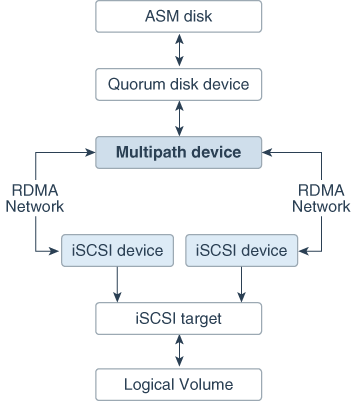
「図2-1 アクティブ-アクティブ・システムにおいて、両方のiSCSIデバイスに接続するマルチパス・デバイス」の説明
quorumディスクは、ベア・メタルのOracle Real Application Clusters (Oracle RAC)クラスタおよびOracle VM Oracle RACクラスタで使用できます。Oracle VM Oracle RACクラスタの場合、次の図に示すように、quorumディスク・デバイスはOracle VMユーザー・ドメインであるOracle RACクラスタ・ノードに存在します。
ノート:
pkey対応の環境では、ターゲットの検出に使用するインタフェースはOracle Clusterware通信に使用するpkeyインタフェースにする必要があります。これらのインタフェースは次のコマンドを使用すると表示されます。
Grid_home/bin/oifcfg getif | grep cluster_interconnect | awk '{print $1}'2.14.2 Quorumディスク管理の概要
Oracle Exadata System Softwareリリース12.1.2.3.0に導入されたQuorumディスク管理ユーティリティは、quorumディスクの管理に利用できます。
このユーティリティを使用すると、iSCSI quorumディスクを2つのデータベース・ノード上に作成して、それら2つのquorumディスクに投票ファイルを格納できます。追加された2つの投票ファイルは、投票ファイル5つという高冗長性ディスク・グループの最小要件を満たすために使用されます。
Quorumディスク管理ユーティリティ(quorumdiskmgr)は、iSCSI構成、iSCSIターゲット、iSCSI LUN、iSCSIデバイスなど、quorumディスクの実装に必要なすべてのコンポーネントを作成および管理するために使用します。
関連トピック
2.14.3 Quorumディスク管理のソフトウェア要件
Quorumディスク管理ユーティリティを使用するには、ソフトウェアの最小要件を満たす必要があります。
この機能を使用するには、次のリリースが必要です。
-
Oracle Exadata System Softwareリリース12.1.2.3.0以降
-
すべてのOracle Databaseに対するパッチ23200778の適用
-
Oracle Grid Infrastructureリリース12.1.0.2.160119 (パッチ22722476と22682752を適用)またはOracle Grid Infrastructureリリース12.1.0.2.160419以降
新規デプロイメントの場合は、Oracle Exadata Deployment Assistant (OEDA)によりパッチが自動的にインストールされます。
2.14.4 quorumdiskmgrリファレンス
quorumディスク管理ユーティリティ(quorumdiskmgr)を各データベース・サーバーで実行すると、iSCSI quorumディスクをデータベース・サーバー上に作成できます。quorumdiskmgrを使用して、iSCSI quorumディスクをデータベース・サーバーで作成、リスト、変更および削除できます。出荷時に、ユーティリティはデータベース・サーバーにインストールされます。
- Quorumディスク管理ユーティリティの構文
- quorumdiskmgrオブジェクト
- quorumディスク構成の作成(--create --config)
--create --configアクションでは、quorumディスク構成を作成します。 - ターゲットの作成(--create --target)
--create --targetアクションでは、指定したOracle ASMディスク・グループに追加するデバイスの作成に使用されるターゲットを作成します。 - デバイスの作成(--create --device)
--create --deviceアクションでは、指定したIPアドレスのリストにあるRDMAネットワーク・ファブリックIPアドレスでターゲットを検出してターゲットにログインすることでデバイスを作成します。 - quorumディスク構成のリスト(--list --config)
--list --configアクションでは、quorumディスクの構成をリスト表示します。 - ターゲットのリスト(--list --target)
--list --targetアクションでは、ターゲットの属性をリスト表示します。 - デバイスのリスト(--list --device)
--list --deviceアクションでは、デバイスの属性(デバイスのパス、サイズ、ホスト名、ASMディスク・グループ名など)をリスト表示します。 - 構成の削除(--delete --config)
--delete --configアクションでは、quorumディスクの構成を削除します。 - ターゲットの削除(--delete --target)
--delete --targetアクションでは、データベース・サーバー上のquorumディスク用に作成したターゲットを削除します。 - デバイスの削除(--delete --device)
--delete --deviceコマンドでは、quorumディスク・デバイスを削除します。 - 所有者およびグループの値の変更(--alter --config)
--alter --configアクションでは、所有者とグループの構成を変更します。 - RDMAネットワーク・ファブリックIPアドレスの変更(--alter --target)
--alter --targetコマンドでは、指定したOracle ASMディスク・グループ用に作成したローカル・ターゲットにアクセスできるデータベース・サーバーのRDMAネットワーク・ファブリックIPアドレスを変更します。
2.14.4.1 Quorumディスク管理ユーティリティの構文
quorumディスク管理ユーティリティは、コマンドライン・ツールです。構文は次のとおりです。
quorumdiskmgr --verb --object [--options]
verbは、オブジェクト上で実行されるアクションです。これは、alter、create、delete、listのいずれかです。
objectは、コマンドでアクションを実行するオブジェクトです。
optionsは、コマンドの追加パラメータを使用できるようにコマンドの組合せの使用範囲を拡大します。
quorumdiskmgrユーティリティを使用する場合は、次のルールが適用されます:
-
動詞、オブジェクトおよびオプションは、明示的に指定されている場合を除き、大/小文字が区別されます。
-
二重引用符文字を使用して、オプションの値をスペースおよび句読点を含めて囲みます。
親トピック: quorumdiskmgrリファレンス
2.14.4.2 quorumdiskmgrオブジェクト
| オブジェクト | 説明 |
|---|---|
|
|
quorumディスク構成には、iSCSI quorumディスクを追加するASMインスタンスの所有者およびグループ、およびローカルおよびリモートiSCSI quorumディスクの発見で使用するネットワーク・インタフェースのリストが含まれます。 |
|
|
ターゲットは、各データベース・サーバー上のエンドポイントで、iSCSIイニシエータがセッションを確立するまで待機し、必要なIOデータ転送を提供します。 |
|
|
デバイスは、iSCSIデバイスで、ローカルまたはリモート・ターゲットへのログインで作成されます。 |
親トピック: quorumdiskmgrリファレンス
2.14.4.3 Quorumディスク構成の作成(--create --config)
--create --configアクションは、quorumディスク構成を作成します。
構成は、ターゲットまたはデバイスが作成される前に作成する必要があります。
構文
quorumdiskmgr --create --config [--owner owner --group group]
--network-iface-list network-iface-list
パラメータ
次の表に、--create --configアクションのパラメータを示します。
| パラメータ | 説明 |
|---|---|
|
|
iSCSI quorumディスクを追加するOracle ASMインスタンスの所有者を指定します。これはオプションのパラメータです。デフォルト値は、 |
|
|
iSCSI quorumディスクを追加するOracle ASMインスタンスのグループを指定します。これはオプションのパラメータです。デフォルト値は |
|
|
ローカルおよびリモートのターゲットの検出に使用されるRDMAネットワーク・ファブリック・インタフェース名のリストを指定します。 |
例2-7 InfiniBandネットワーク・ファブリックによるシステム用のquorumディスク構成の作成
quorumdiskmgr --create --config --owner=oracle --group=dba --network-iface-list="ib0, ib1"
例2-8 RoCEネットワーク・ファブリックによるシステム用のquorumディスク構成の作成
quorumdiskmgr --create --config --owner=oracle --group=dba --network-iface-list="re0, re1"
親トピック: quorumdiskmgrリファレンス
2.14.4.4 ターゲットの作成(--create --target)
--create --targetアクションでは、指定したOracle ASMディスク・グループに追加するデバイスの作成に使用されるターゲットを作成します。
--create --targetアクションでは、指定したIPアドレスのリストにあるRDMAネットワーク・ファブリックIPアドレスで、データベース・サーバーがアクセスできるターゲットを作成します。
ターゲットの作成後に、asm-disk-group属性、host-name属性およびsize属性を変更することはできません。
構文
quorumdiskmgr --create --target --asm-disk-group asm_disk_group --visible-to ip_list
[--host-name host_name] [--size size]パラメータ
| パラメータ | 説明 |
|---|---|
|
|
ターゲットから作成したデバイスを追加するOracle ASMディスク・グループを指定します。 |
|
|
RDMAネットワーク・ファブリックIPアドレスのリストを指定します。このリストに登録されているRDMAネットワーク・ファブリックIPアドレスのデータベース・サーバーは、ターゲットにアクセスできます。 |
|
|
これはオプションのパラメータです。デフォルト値は、 |
|
|
ターゲットのサイズを指定します。これはオプションのパラメータです。デフォルト値は128MBです。 |
例2-9 Oracle ASMディスク・グループ・デバイス用のターゲットの作成
この例では、DATAC1ディスク・グループに追加するデバイス用のターゲットを作成する方法を示しています。そのターゲットは、RDMAネットワーク・ファブリックIPアドレスが192.168.10.45または192.168.10.46のデータベース・サーバーからのみ認識可能になります。
quorumdiskmgr --create --target --asm-disk-group=datac1 --visible-to="192.168.10.45, 192.168.10.46"
--host-name=db01
親トピック: quorumdiskmgrリファレンス
2.14.4.5 デバイスの作成(--create --device)
--create --deviceアクションでは、指定したIPアドレスのリストにあるRDMAネットワーク・ファブリックIPアドレスでターゲットを検出してターゲットにログインすることでデバイスを作成します。
作成されたデバイスは、Oracle ASMインスタンスにより、構成の作成中に指定した所有者およびグループで自動的に検出されます。
構文
quorumdiskmgr --create --device --target-ip-list target_ip_listパラメータ
-
--target-ip-list: RDMAネットワーク・ファブリックIPアドレスのリストを指定します。quorumdiskmgrは、このリスト内にあるIPアドレスを持つデータベース・サーバー上のターゲットを検出して、そのターゲットにログインしてデバイスを作成します。
例
例2-10 ターゲットからのOracle ASMディスク・グループ用のデバイスの作成
この例では、IPアドレスが192.168.10.45または192.168.10.46のデータベース・サーバー上のターゲットを使用して、デバイスを作成する方法を示しています。
quorumdiskmgr --create --device --target-ip-list="192.168.10.45, 192.168.10.46"親トピック: quorumdiskmgrリファレンス
2.14.4.6 Quorumディスク構成のリスト(--list --config)
--list --configアクションは、quorumディスク構成をリストします。
構文
quorumdiskmgr --list --config出力例
例2-11 InfiniBandネットワーク・ファブリックによるラック上のquorumディスク構成のリスト
$ quorumdiskmgr --list --config
Owner: grid
Group: dba
ifaces: exadata_ib1 exadata_ib0例2-12 RoCEネットワーク・ファブリックによるラック上のquorumディスク構成のリスト
$ quorumdiskmgr --list --config
Owner: grid
Group: dba
ifaces: exadata_re1 exadata_re0親トピック: quorumdiskmgrリファレンス
2.14.4.7 ターゲットのリスト(--list --target)
--list --targetアクションでは、ターゲットの属性をリスト表示します。
リスト表示されるターゲットの属性には、ターゲット名、サイズ、ホスト名、Oracle ASMディスク・グループ名、ターゲットにアクセスできるデータベース・サーバーを示すIPアドレスのリスト(visible-to IPアドレス・リスト)、ターゲットにログインしているデータベース・サーバーを示すIPアドレスのリスト(discovered-by IPアドレス・リスト)などが含まれます。
Oracle ASMディスク・グループ名を指定した場合、このアクションでは、指定したOracle ASMディスク・グループ用に作成されたすべてのローカル・ターゲットをリスト表示します。それ以外の場合、アクションは、quorumディスクに作成されたすべてのローカル・ターゲットをリストします。
構文
quorumdiskmgr --list --target [--asm-disk-group asm_disk_group]パラメータ
--asm-disk-group: Oracle ASMディスク・グループを指定します。quorumdiskmgrでは、このOracle ASMのすべてのローカル・ターゲットが表示されます。asm-disk-groupの値は、大/小文字が区別されません。
例2-13 特定のOracle ASMディスク・グループのターゲット属性のリスト表示
この例では、DATAC1ディスク・グループのターゲットの属性をリスト表示する方法を示しています。
quorumdiskmgr --list --target --asm-disk-group=datac1
Name: iqn.2015-05.com.oracle:qd--datac1_db01
Size: 128 MB
Host name: DB01
ASM disk group name: DATAC1
Visible to: iqn.1988-12.com.oracle:192.168.10.23, iqn.1988-12.com.oracle:192.168.10.24,
iqn.1988-12.com.oracle:1b48248af770, iqn.1988-12.com.oracle:7a4a399566
Discovered by: 192.168.10.47, 192.168.10.46ノート:
Oracle Exadata System Software 19.1.0より以前のリリースを使用してインストールしたシステムの場合、Nameはiqn.2015-05.com.oracle:QD_DATAC1_DB01と表示されることがあります。また、Visible toフィールドには名前ではなくIPアドレスが表示されます。
親トピック: quorumdiskmgrリファレンス
2.14.4.8 デバイスのリスト(--list --device)
--list --deviceアクションは、デバイス・パス、サイズ、ホスト名およびASMディスク・グループを含むデバイスの属性をリストします。
-
Oracle ASMディスク・グループ名のみを指定した場合、この出力にはOracle ASMディスク・グループに追加されているすべてのデバイスが含まれます。
-
ホススト名のみを指定した場合、この出力にはホスト上のターゲットから作成されたすべてのデバイスが含まれます。
-
Oracle ASMディスク・グループ名とホスト名の両方を指定した場合、この出力にはOracle ASMディスク・グループに追加されているホスト上のターゲットから作成された単一のデバイスが含まれます。
-
Oracle ASMディスク・グループ名とホスト名のどちらも指定しないと、この出力にはすべてのquorumディスク・デバイスが含まれます。
構文
quorumdiskmgr --list --device [--asm-disk-group asm_disk_group] [--host-name host_name]パラメータ
| パラメータ | 説明 |
|---|---|
|
|
デバイスが追加されているOracle ASMディスク・グループを指定します。 |
|
|
ターゲット・デバイスが作成されたデータベース・サーバーのホスト名を指定します。 |
例2-14 Oracle ASMディスク・グループのデバイス属性のリスト表示
この例では、DATAC1ディスク・グループで使用されているデバイスの属性をリスト表示する方法を示します。
$ quorumdiskmgr --list --device --asm-disk-group datac1
Device path: /dev/exadata_quorum/QD_DATAC1_DB01
Size: 128 MB
Host name: DB01
ASM disk group name: DATAC1
Device path: /dev/exadata_quorum/QD_DATAC1_DB02
Size: 128 MB
Host name: DB02
ASM disk group name: DATAC1親トピック: quorumdiskmgrリファレンス
2.14.4.9 構成の削除(--delete --config)
--delete --configアクションは、quorumディスク構成を削除します。
構成は、ターゲットまたはデバイスが存在しない場合にのみ削除できます。
構文
quorumdiskmgr --delete --config親トピック: quorumdiskmgrリファレンス
2.14.4.10 ターゲットの削除(--delete --target)
--delete --targetアクションは、データベース・サーバー上のquorumディスクに作成されたターゲットを削除します。
Oracle ASMディスク・グループ名を指定した場合、このコマンドでは、指定したOracle ASMディスク・グループ用に作成されたすべてのローカル・ターゲットを削除します。それ以外の場合、このコマンドでは、quorumディスク用に作成されたすべてのローカル・ターゲットを削除します。
構文
quorumdiskmgr --delete --target [--asm-disk-group asm_disk_group]パラメータ
-
--asm-disk-group: Oracle ASMディスク・グループを指定します。このディスク・グループに作成されたローカル・ターゲットが削除されます。asm-disk-groupの値は、大/小文字が区別されません。
例2-15 Oracle ASMディスク・グループ用に作成したターゲットの削除
この例では、DATAC1ディスク・グループ用に作成したターゲットを削除する方法を示します。
quorumdiskmgr --delete --target --asm-disk-group=datac1親トピック: quorumdiskmgrリファレンス
2.14.4.11 デバイスの削除(--delete --device)
--delete --deviceコマンドは、quorumディスク・デバイスを削除します。
-
Oracle ASMディスク・グループ名のみを指定した場合、このコマンドではOracle ASMディスク・グループに追加されているすべてのデバイスを削除します。
-
ホスト名のみを指定した場合、このコマンドではホスト上のターゲットから作成したすべてのデバイスを削除します。
-
Oracle ASMディスク・グループ名とホスト名の両方を指定した場合、このコマンドでは、Oracle ASMディスク・グループに追加されているホスト上のターゲットから作成された単一のデバイスを削除します。
-
Oracle ASMディスク・グループ名とホスト名のどちらも指定しない場合、このコマンドではすべてのquorumディスク・デバイスを削除します。
構文
quorumdiskmgr --delete --device [--asm-disk-group asm_disk_group] [--host-name host_name]パラメータ
| パラメータ | 説明 |
|---|---|
|
|
削除するデバイスが含まれているOracle ASMディスク・グループを指定します。 |
|
|
データベース・サーバーのホスト名を指定します。このホスト上のターゲットから作成されたデバイスが削除されます。 |
例2-16 特定のホスト上のターゲットから作成したquorumディスク・デバイスの削除
この例では、ホストDB01上のターゲットから作成したすべてのquorumディスク・デバイスを削除する方法を示します。
quorumdiskmgr --delete --device --host-name=db01親トピック: quorumdiskmgrリファレンス
2.14.4.12 所有者とグループ値の変更(--alter --config)
--alter --configアクションは、所有者およびグループ構成を変更します。
構文
quorumdiskmgr --alter --config --owner owner --group groupパラメータ
| パラメータ | 説明 |
|---|---|
|
|
quorumディスク構成の新しい所有者を指定します。このパラメータは省略可能です。指定しない場合、所有者は変更されません。 |
|
|
quorumディスク構成の新しいグループを指定します。このパラメータは省略可能です。指定しない場合、グループは変更されません。 |
例2-17 quorumディスク・デバイスの所有者およびグループ構成の変更
この例では、quorumディスク・デバイスに割り当てられた所有者とグループを変更する方法を示しています。
quorumdiskmgr --alter --config --owner=grid --group=dba親トピック: quorumdiskmgrリファレンス
2.14.4.13 RDMAネットワーク・ファブリックIPアドレスの変更(--alter --target)
--alter --targetコマンドでは、指定したOracle ASMディスク・グループ用に作成されたローカル・ターゲットにアクセスできるデータベース・サーバーのRDMAネットワーク・ファブリックIPアドレスを変更します。
構文
quorumdiskmgr --alter --target --asm-disk-group asm_disk_group --visible-to ip_listパラメータ
| パラメータ | 説明 |
|---|---|
|
|
ターゲットから作成したデバイスを追加するOracle ASMディスク・グループを指定します。 |
|
|
RDMAネットワーク・ファブリックIPアドレスのリストを指定します。このリストに登録されているRDMAネットワーク・ファブリックIPアドレスのデータベース・サーバーは、ターゲットにアクセスできます。 |
例2-18 ターゲットにアクセスするRDMAネットワーク・ファブリックIPアドレスの変更
この例では、DATAC1ディスク・グループ用に作成されたローカル・ターゲットにアクセスできるデータベース・サーバーを判別する、RDMAネットワーク・ファブリックIPアドレスのリストを変更する方法を示します。
quorumdiskmgr --alter --target --asm-disk-group=datac1 --visible-to="192.168.10.45, 192.168.10.47親トピック: quorumdiskmgrリファレンス
2.14.5 Quorumディスクのデータベース・ノードへの追加
quorumディスクは、高冗長性ディスク・グループを格納していてストレージ・サーバーが5台未満のOracle Exadataラックにあるデータベース・ノードに追加できます。
Oracleでは、障害グループが5つ未満のすべての高冗長性ディスク・グループにquorumディスクを含めることをお薦めします。quorumディスクを5つにすることは、投票ファイルを収容するディスク・グループだけでなく、すべての高冗長性ディスク・グループにASMメタデータをミラー化するために重要です。
この項の例では、2つのデータベース・サーバー(db01とdb02)を備えたOracle Exadataラックにquorumディスクを作成します。
通常、各データベース・サーバーには2つのRDMAネットワーク・ファブリック・ポートがあります。
- InfiniBandネットワーク・ファブリックがあるシステムの場合、ポートは
ib0およびib1です。 - RoCEネットワーク・ファブリックがあるシステムの場合、ポートは
re0およびre1です。
クラスタ・ノードごとに、iSCSIデバイスとの通信に使用するネットワーク・インタフェースは次のコマンドを使用して確認できます。
$ oifcfg getif | grep cluster_interconnect | awk '{print $1}'各インタフェースのIPアドレスは次のコマンドを使用して確認できます。
# ip addr show interface_nameこの例では、RDMAネットワーク・ファブリックIPアドレスは次のようになります。
db01:
- ネットワーク・インタフェース:
ib0またはre0、IPアドレス: 192.168.10.45 - ネットワーク・インタフェース:
ib1またはre1、IPアドレス: 192.168.10.46
db02:
- ネットワーク・インタフェース:
ib0またはre0、IPアドレス: 192.168.10.47 - ネットワーク・インタフェース:
ib1またはre1、IPアドレス: 192.168.10.48
quorumディスクが追加されるOracle ASMディスク・グループは、DATAC1です。Oracle ASM所有者はgridです。また、ユーザー・グループはdbaです。
この例では、投票ファイルがquorumディスクで拡張されて5つの障害グループが生成された後、投票ファイルを標準冗長性ディスク・グループRECOC1からDATAC1に移動します。この例は、RECOC1からDATAC1に移動するクラスタ投票ファイルを示していますが、quorumディスクを高冗長性ディスク・グループに追加するだけで、投票ファイルが他の高冗長性ディスク・グループにすでに存在する場合は、投票ファイルを再配置する必要はありません。
投票ファイルは最初に標準冗長性ディスク・グループRECOC1に配置されています:
$ Grid_home/bin/crsctl query css votedisk
## STATE File Universal Id File Name Disk group
-- ----- ----------------- --------- ---------
1. ONLINE 21f5507a28934f77bf3b7ecf88b26c47 (o/192.168.76.187;192.168.76.188/RECOC1_CD_00_celadm12) [RECOC1]
2. ONLINE 387f71ee81f14f38bfbdf0693451e328 (o/192.168.76.189;192.168.76.190/RECOC1_CD_00_celadm13) [RECOC1]
3. ONLINE 6f7fab62e6054fb8bf167108cdbd2f64 (o/192.168.76.191;192.168.76.192/RECOC1_CD_00_celadm14) [RECOC1]
Located 3 voting disk(s).2.14.6 quorumディスクの再作成
状況によっては、quorumディスクの再作成が必要になる場合があります。
-
ゲストdomUを再作成するとき
-
quorumディスクを削除したが事前にOracle ASMディスク・グループからquorumディスクを削除(drop)していないとき
関連トピック
2.14.7 ユースケース
次の各トピックでは、Quorumディスク管理ユーティリティ使用時の様々な構成事例について説明します。
- Oracle Exadata 12.1.2.3.0以降での新規デプロイメント
- Oracle Exadataリリース12.1.2.3.0以降へのアップグレード
- 12.1.2.3.0より前のOracle Exadataリリースへのダウングレード
- エラスティック構成変更時のquorumディスクの管理
Oracle Exadataラックのエラスティック構成を変更するときにquorumディスクを使用している場合は、追加の操作の実行が必要になることがあります。
2.14.7.1 Oracle Exadata 12.1.2.3.0以降での新規デプロイメント
Oracle Exadataリリース12.1.2.3.0以上での新規デプロイメントでは、次の要件がすべて満たされる場合、OEDAによってデフォルトでこの機能が実装されます。
-
システムに少なくとも2つのデータベース・ノードと5台未満のストレージ・サーバーが含まれている。
-
OEDAリリース2016年2月以降を実行している。
-
「Quorumディスク管理のソフトウェア要件」に記載されているソフトウェア要件を満たしている。
-
Oracle Databaseが11.2.0.4以上である。
-
システム上に少なくとも1つの高冗長性ディスク・グループがある。
システム上に3台のストレージ・サーバーがある場合、OEDAによって選択されたクラスタ内の最初の2つのデータベース・ノードに、2つのquorumディスクが作成されます。
システム上に4台のストレージ・サーバーがある場合、OEDAによって選択された最初のデータベース・ノードに、1つのquorumディスクが作成されます。
親トピック: ユースケース
2.14.7.2 Oracle Exadataリリース12.1.2.3.0以降へのアップグレード
ターゲットのExadataシステム内に5台未満のストレージ・サーバー、少なくとも1つの高冗長性ディスク・グループおよび2つ以上のデータベース・ノードがある場合、quorumdiskmgrを使用して手動でこの機能を実装できます。
関連トピック
親トピック: ユースケース
2.14.7.3 12.1.2.3.0より前のOracle Exadataリリースへのダウングレード
quorumディスクをサポートする12.1.2.3.0以上のリリースからquorumディスクをサポートしない12.1.2.3.0より前のOracle Exadataリリースにロールバックするには、環境にquorumディスク実装が存在する場合はquorumディスク構成を削除する必要があります。Exadataソフトウェアのロールバックを実行する前に、quorumディスク構成を削除する必要があります。
quorumディスク構成を削除するには、次のステップを実行します。
-
1つ以上の標準冗長性ディスク・グループが存在することを確認します。ない場合は作成します。
-
標準冗長性ディスク・グループに投票ファイルを再配置します。
$GI_HOME/bin/crsctl replace votedisk +normal_redundancy_diskgroup
-
ASMからquorumディスクを削除します。各quorumディスクに対して次のコマンドを実行します。
SQL> alter diskgroup diskgroup_name drop quorum disk quorum_disk_name force;
リバランス操作が完了するまで待機します。
v$asm_operationによってディスク・グループの行が返されなくなったら、完了です。 -
quorumデバイスを削除します。quorumディスクが存在する各データベース・ノードから次のコマンドを実行します。
/opt/oracle.SupportTools/quorumdiskmgr --delete --device [--asm-disk-group asm_disk_group] [--host-name host_name]
-
ターゲットを削除します。quorumディスクが存在する各データベース・ノードから次のコマンドを実行します。
/opt/oracle.SupportTools/quorumdiskmgr --delete --target [--asm-disk-group asm_disk_group]
-
構成を削除します。quorumディスクが存在する各データベース・ノードから次のコマンドを実行します。
/opt/oracle.SupportTools/quorumdiskmgr --delete –config
親トピック: ユースケース
2.14.7.4 エラスティック構成変更時のquorumディスクの管理
Oracle Exadataラックのエラスティック構成を変更するときにquorumディスクを使用している場合は、追加の操作の実行が必要になることがあります。
- quorumディスク使用時のデータベース・ノードの追加
- quorumディスク使用時のデータベース・ノードの削除
削除するデータベース・ノードが投票ファイルを格納しているquorumディスクをホストしていて、Oracle Real Application Clusters (Oracle RAC)クラスタ内のストレージ・サーバーが5台未満の場合は、そのデータベース・ノードを削除する前に別のデータベース・ノードにquorumディスクを作成する必要があります。 - Oracle Exadata Storage Serverの追加および既存の高冗長性ディスク・グループの拡張
- Oracle Exadata Storage Serverの削除(quorumディスクを使用している場合)
親トピック: ユースケース
2.14.7.4.1 quorumディスクを使用時のデータベース・ノードの追加
既存のOracle Real Application Clusters (Oracle RAC)クラスタに2つ未満のデータベース・ノードと5台未満のストレージ・サーバーが含まれていて、投票ファイルが高冗長性ディスク・グループに配置されていない場合は、quorumディスクをデータベース・ノードに追加し、投票ファイルを高冗長性ディスク・グループに移動することをお薦めします。
ノート:
「Quorumディスク管理のソフトウェア要件」に示されている要件を満たしている必要があります。既存のOracle RACクラスタにすでにquorumディスクが配置されている場合は、addnode.shプロシージャを使用してOracle RACクラスタにノードを追加する前に、新規に追加するノードにquorumディスクを公開する必要があります。
関連トピック
親トピック: エラスティック構成変更時のquorumディスクの管理
2.14.7.4.2 quorumディスク使用時のデータベース・ノードの削除
削除するデータベース・ノードが投票ファイルを格納しているquorumディスクをホストしていて、Oracle Real Application Clusters (Oracle RAC)クラスタ内のストレージ・サーバーが5台未満の場合は、そのデータベース・ノードを削除する前に別のデータベース・ノードにquorumディスクを作成する必要があります。
削除するデータベース・ノードがquorumディスクをホストしていない場合は、必要な処置はありません。それ以外の場合は、次のステップを使用して、現時点でquorumディスクをホストしていないデータベース・ノードにquorumディスクを作成します。
親トピック: エラスティック構成変更時のquorumディスクの管理
2.14.7.4.3 Oracle Exadata Storage Serverの追加および既存の高冗長性ディスク・グループの拡張
quorumディスクを使用するストレージ・サーバーを追加する場合は、新しく追加するストレージ・サーバーにデータベース・ノード上の投票ファイルを再配置することをお薦めします。
-
Exadataストレージ・サーバーを追加します。詳細は、「セル・ノードの追加」を参照してください。
次の例では、追加される新しいストレージ・サーバーの名前は"celadm04"です。
-
ストレージ・サーバーの追加後、
v$asm_disk内の新しい障害グループを確認します。SQL> select distinct failgroup from v$asm_disk; FAILGROUP ------------------------------ ADM01 ADM02 CELADM01 CELADM02 CELADM03 CELADM04
-
少なくとも1つのデータベース・ノードに投票ファイルを含むquorumディスクが含まれていることを確認します。
$ crsctl query css votedisk ## STATE File Universal Id File Name Disk group -- ----- ----------------- --------- --------- 1. ONLINE 834ee5a8f5054f12bf47210c51ecb8f4 (o/192.168.12.125;192.168.12.126/DATAC5_CD_00_celadm01) [DATAC5] 2. ONLINE f4af2213d9964f0bbfa30b2ba711b475 (o/192.168.12.127;192.168.12.128/DATAC5_CD_00_celadm02) [DATAC5] 3. ONLINE ed61778df2964f37bf1d53ea03cd7173 (o/192.168.12.129;192.168.12.130/DATAC5_CD_00_celadm03) [DATAC5] 4. ONLINE bfe1c3aa91334f16bf78ee7d33ad77e0 (/dev/exadata_quorum/QD_DATAC5_ADM01) [DATAC5] 5. ONLINE a3a56e7145694f75bf21751520b226ef (/dev/exadata_quorum/QD_DATAC5_ADM02) [DATAC5] Located 5 voting disk(s).
この例では、2つのデータベース・ノード上に投票ファイルを含む2つのquorumディスクがあります。
-
いずれか1つのquorumディスクを削除します。
SQL> alter diskgroup datac5 drop quorum disk QD_DATAC5_ADM01;
削除したquorumディスク上の投票ファイルは、投票ファイルのリフレッシュ時にグリッド・インフラストラクチャによって、新しく追加したストレージ・サーバー上に自動的に再配置されます。これは次の方法で確認できます。
$ crsctl query css votedisk ## STATE File Universal Id File Name Disk group -- ----- ----------------- --------- --------- 1. ONLINE 834ee5a8f5054f12bf47210c51ecb8f4 (o/192.168.12.125;192.168.12.126/DATAC5_CD_00_celadm01) [DATAC5] 2. ONLINE f4af2213d9964f0bbfa30b2ba711b475 (o/192.168.12.127;192.168.12.128/DATAC5_CD_00_celadm02) [DATAC5] 3. ONLINE ed61778df2964f37bf1d53ea03cd7173 (o/192.168.12.129;192.168.12.130/DATAC5_CD_00_celadm03) [DATAC5] 4. ONLINE a3a56e7145694f75bf21751520b226ef (/dev/exadata_quorum/QD_DATAC5_ADM02) [DATAC5] 5. ONLINE ab5aefd60cf84fe9bff6541b16e33787 (o/192.168.12.131;192.168.12.132/DATAC5_CD_00_celadm04) [DATAC5]
親トピック: エラスティック構成変更時のquorumディスクの管理
2.14.7.4.4 quorumディスク使用時のOracle Exadata Storage Serverの削除
ストレージ・サーバーを削除した結果、Oracle RACクラスタで使用されるストレージ・サーバーが5台未満になる場合で投票ファイルが高冗長性ディスク・グループ内にある場合は、データベース・ノードにquorumディスクを追加する(まだ存在しない場合)ことをお薦めします。
ストレージ・サーバーを削除する前にquorumディスクを追加しておき、ストレージ・サーバーの削除後すぐに5つの投票ファイルのコピーを使用できるようにしておきます。
関連トピック
親トピック: エラスティック構成変更時のquorumディスクの管理
2.14.8 データベース・サーバーのリストア後のquorumディスクの再構成
データベース・サーバーのリストア後、quorumディスクがリストアされなかったことがlvdisplayで示されます。
Exadataイメージ・レスキュー・モードでデータベース・サーバーをリストアすると、カスタム・パーティション(quorumディスクを含む)を除いて、ディスクおよびファイル・システムのレイアウトがリストアされます。これらのファイルは、バックアップからリストアした後に再作成する必要があります。
quorumディスク用に作成された論理ボリュームは/dev/VGExaDbにあり、名前にLVDbVd*という接頭辞が付けられています。
2.15 vmetricsの使用
vmetricsパッケージを使用すると、vmetricsサービスで収集されたシステム統計を表示できます。
- vmetricsパッケージについて
vmetricsサービスは、Oracle VMドメインのSAP監視に必要な統計を収集します。 - vmetricsサービスのインストールと起動
- vmetricsパッケージ内のファイル
- 統計の表示
- vmetricsへのメトリックの追加
親トピック: Exadataデータベース・サーバーの保守
2.15.1 vmetricsパッケージについて
vmetricsサービスは、Oracle VMドメインのSAP監視に必要な統計を収集します。
システム統計には、管理ドメイン(dom0)またはユーザー・ドメイン(domU)からアクセスできます。vmetricsサービスは管理ドメイン上で稼働し、統計を収集してxenstoreにプッシュします。これにより、ユーザー・ドメインで統計にアクセスできるようになります。
vmetricsサービスによって収集されたシステム統計を、サンプル値を使用して次に表示します:
com.sap.host.host.VirtualizationVendor=Oracle Corporation;
com.sap.host.host.VirtProductInfo=Oracle VM 3;
com.sap.host.host.PagedInMemory=0;
com.sap.host.host.PagedOutMemory=0;
com.sap.host.host.PageRates=0;
com.sap.vm.vm.uuid=2b80522b-060d-47ee-8209-2ab65778eb7e;
com.sap.host.host.HostName=sc10adm01.example.com;
com.sap.host.host.HostSystemInfo=sc10adm01;
com.sap.host.host.NumberOfPhysicalCPUs=24;
com.sap.host.host.NumCPUs=4;
com.sap.host.host.TotalPhyMem=98295;
com.sap.host.host.UsedVirtualMemory=2577;
com.sap.host.host.MemoryAllocatedToVirtualServers=2577;
com.sap.host.host.FreeVirtualMemory=29788;
com.sap.host.host.FreePhysicalMemory=5212;
com.sap.host.host.TotalCPUTime=242507.220000;
com.sap.host.host.Time=1453150151;
com.sap.vm.vm.PhysicalMemoryAllocatedToVirtualSystem=8192;
com.sap.vm.vm.ResourceMemoryLimit=8192;
com.sap.vm.vm.TotalCPUTime=10160.1831404;
com.sap.vm.vm.ResourceProcessorLimit=4; 親トピック: vmetricsの使用
2.15.2 vmetricsサービスのインストールと起動
vmetricsサービスをインストールするには、dom0上でrootユーザーとしてinstall.shスクリプトを実行します:
[root@scac10adm01]# cd /opt/oracle.SupportTools/vmetrics [root@scac10adm01]# ./install.sh
install.shスクリプトは、それがdom0で実行中であり、現在実行中のvmetricsサービスを停止、パッケージ・ファイルを/opt/oracle.vmetricsにコピーおよびvmetrics.svcを/etc/init.dにコピーすることを、確認します。
vmetricsサービスをdom0で開始するには、dom0上でrootユーザーとして次のコマンドを実行します:
[root@scac10adm01 vmetrics]# service vmetrics.svc start
統計を収集するコマンドは、30秒ごとに実行されます。
親トピック: vmetricsの使用
2.15.3 vmetricsパッケージ内のファイル
vmetricsパッケージには次のファイルが含まれます:
| ファイル | 説明 |
|---|---|
|
|
このファイルは、パッケージをインストールします。 |
|
|
このスクリプトは、統計をxenstoreから読み取り、それらをXML形式で表示します。 |
|
|
このPythonスクリプトは、システム・コマンドを実行し、それらをxenstoreにアップロードします。システム・コマンドは、 |
|
|
このXMLファイルは、dom0がxenstoreへプッシュするべきメトリックおよび各メトリックで実行するシステム・コマンドを指定します。 |
|
|
vmetricsをLinuxサービスにする |
親トピック: vmetricsの使用
2.15.4 統計の表示
統計がxenstoreにプッシュされた後、次のいずれかのコマンドを実行すると、dom0およびdomU上に統計を表示できます:
ノート:
domU's上に、xenstoreproviderおよびovmdパッケージがインストールされていることを確認してください。
xenstoreproviderは、ovmapiカーネル・インフラストラクチャと通信するライブラリです。
ovmdは、構成および再構成イベントを処理し、VMとOracle VMマネージャの間でメッセージを送信/受信するメカニズムを提供するデーモンです。
次のコマンドを使用して、Oracle VM APIをサポートするためにOracle Linux 5および6で必要なパッケージをインストールします。
# yum install ovmd xenstoreprovider
-
/usr/sbin/ovmd -g vmhostコマンドは、1つのライン上の統計を表示します。sedコマンドは、ラインを複数のラインに分割し、ラインごとに統計します。このコマンドは、rootユーザーとして実行する必要があります。root@scac10db01vm04 ~]# /usr/sbin/ovmd -g vmhost |sed 's/; */;\n/g;s/:"/:"\n/g' com.sap.host.host.VirtualizationVendor=Oracle Corporation; com.sap.host.host.VirtProductInfo=Oracle VM 3; com.sap.host.host.PagedInMemory=0; com.sap.host.host.PagedOutMemory=0; com.sap.host.host.PageRates=0; com.sap.vm.vm.uuid=2b80522b-060d-47ee-8209-2ab65778eb7e; com.sap.host.host.HostName=scac10adm01.example.com; com.sap.host.host.HostSystemInfo=scac10adm01; com.sap.host.host.NumberOfPhysicalCPUs=24; com.sap.host.host.NumCPUs=4; ...
-
vm-dump-metricsコマンドは、XML形式でメトリックを表示します。[root@scac10db01vm04 ~]# ./vm-dump-metrics <metrics> <metric type='real64' context='host'> <name>TotalCPUTime</name> <value>242773.600000</value> </metric> <metric type='uint64' context='host'> <name>PagedOutMemory</name> <value>0</value> </metric> ...
vm-dump-metricsコマンドを、コマンドを実行するdomU'sにコピーすることに注意してください。
親トピック: vmetricsの使用
2.16 FIPSモードの使用
Oracle Linux 7を実行するデータベース・サーバーでは、カーネルのFIPSモードでの実行を有効化できます。
Oracle Exadata System Softwareリリース20.1.0以降では、Oracle Linux 7を実行しているExadata Database Machineデータベース・サーバーで、Federal Information Processing Standards (FIPS)互換性モードを有効化および無効化できます。
FIPSモードを有効化または無効化した後、アクションを有効化するには、サーバーを再起動する必要があります。
FIPSモードに関するステータス情報を有効化、無効化および取得するには、fips-modeオプションを指定した/opt/oracle.cellos/host_access_controlのユーティリティを使用します。
-
現行のFIPSモードの設定を表示するには、次のコマンドを実行します。
# /opt/oracle.cellos/host_access_control fips-mode --status -
FIPSモードを有効化するには、次のコマンドを実行します。
# /opt/oracle.cellos/host_access_control fips-mode --enableその後、アクションをファイナライズするためにサーバーを再起動します。
-
FIPSモードを無効化するには、次のコマンドを実行します。
# /opt/oracle.cellos/host_access_control fips-mode --disableその後、アクションをファイナライズするためにサーバーを再起動します。
-
FIPSモードに関する情報を表示するには、次のコマンドを実行します。
# /opt/oracle.cellos/host_access_control fips-mode --info
次の例では、サーバーでFIPSモードを有効化および無効化するための一般的なコマンド順序とコマンド出力を示します。
# /opt/oracle.cellos/host_access_control fips-mode --status
[2020-04-14 09:19:45 -0700] [INFO] [IMG-SEC-1101] FIPS mode is disabled
# /opt/oracle.cellos/host_access_control fips-mode --enable
[2020-04-14 09:30:10 -0700] [INFO] [IMG-SEC-1107] Using only FIPS compliant
SSH host keys and sshd configuration updated in /etc/ssh/sshd_config
[2020-04-14 09:30:10 -0700] [INFO] [IMG-SEC-1103] FIPS mode is set to
enabled. A reboot is required to effect this change.
# /opt/oracle.cellos/host_access_control fips-mode --status
[2020-04-14 09:30:14 -0700] [INFO] [IMG-SEC-1101] FIPS mode is configured but
not activated. A reboot is required to activate.
# reboot
...
# /opt/oracle.cellos/host_access_control fips-mode --status
[2020-04-14 09:23:15 -0700] [INFO] [IMG-SEC-1103] FIPS mode is configured and
active
# /opt/oracle.cellos/host_access_control fips-mode --disable
[2020-04-14 09:40:37 -0700] [INFO] [IMG-SEC-1103] FIPS mode is set to
disabled. A reboot is required to effect this change.
# /opt/oracle.cellos/host_access_control fips-mode --status
[2020-04-14 09:40:37 -0700] [INFO] [IMG-SEC-1103] FIPS mode is disabled but
is active. A reboot is required to deactivate FIPS mode.
# reboot
...
# /opt/oracle.cellos/host_access_control fips-mode --status
[2020-04-14 09:46:22 -0700] [INFO] [IMG-SEC-1101] FIPS mode is disabled親トピック: Exadataデータベース・サーバーの保守
2.17 LEDステータスの説明
Oracle Exadataラックのコンポーネントに搭載されているLEDは、点検整備が必要なコンポーネントを特定する際に役立ちます。
- Exadata Database Server X5-2以降のLED
- Sun Server X4-2 Oracle Database ServerのLED
- Sun Server X3-2 Oracle Database ServerのLED
- Sun Fire X4170 M2 Oracle Database ServerのLED
- Sun Fire X4170 Oracle Database ServerのLED
- Exadata Database Server X5-8以降のLED
- Sun Server X4-8 Oracle Database ServerのLED
- Sun Server X2-8 Oracle Database ServerのLED
- Sun Fire X4800 Oracle Database ServerのLED
親トピック: Exadataデータベース・サーバーの保守
2.17.1 Exadata Database Server X5-2以降のLED
次の表に、Oracle Server X5-2以上のOracle Database ServerのLEDの色コードを示します。
表2-4 Oracle Server X5-2以降のOracle Database ServerのLEDステータスの説明
| コンポーネント | LEDステータス |
|---|---|
|
ファン・モジュール |
|
|
電源 |
|
|
サーバー・シャーシ |
|
次の表に、LEDに基づいたストレージ・デバイス・ステータスを示します。
表2-5 LEDに基づいたOracle Server X5-2以降のOracle Database Serverのストレージ・デバイス・ステータス
| LED | 予測障害 | クリティカル |
|---|---|---|
|
サービス・アクション必須(濃い黄色) |
点灯 |
点灯 |
|
取外しOK(青色) |
点灯 |
点灯 |
親トピック: LEDステータスの説明
2.17.2 Sun Server X4-2 Oracle Database ServerのLED
表2-6に、Sun Server X4-2 Oracle Database ServerのLEDの色コードを示します。
表2-6 Sun Fire X4170 M2 Oracle Database ServerのLEDステータスの説明
| コンポーネント | LEDステータス |
|---|---|
|
Sun Server X4-2 Oracle Database Serverのファン・モジュール |
|
|
Sun Server X4-2 Oracle Database Serverの電源 |
|
|
Sun Server X4-2 Oracle Database Serverのサーバー |
|
表2-7に、LEDに基づいたディスク・ステータスを示します。
表2-7 LEDに基づいたSun Server X4-2 Oracle Database Serverのディスク・ステータス
| LED | 予測障害 | 低いパフォーマンス | クリティカル |
|---|---|---|---|
|
サービス・アクション必須(濃い黄色) |
点灯 |
点灯 |
点灯 |
|
取外しOK(青色) |
消灯 |
点灯 |
点灯 |
親トピック: LEDステータスの説明
2.17.3 Sun Server X3-2 Oracle Database ServerのLED
表2-8に、Sun Server X3-2 Oracle Database ServerのLEDの色コードを示します。
表2-8 Sun Server X3-2 Oracle Database ServerのLEDステータスの説明
| コンポーネント | LEDステータス |
|---|---|
|
Sun Server X3-2 Oracle Database Serverのファン・モジュール |
|
|
Sun Server X3-2 Oracle Database Serverの電源 |
|
|
Sun Server X3-2 Oracle Database Serverのサーバー |
|
表2-9に、LEDに基づいたディスク・ステータスを示します。
表2-9 LEDに基づいたSun Server X3-2 Oracle Database Serverのディスク・ステータス
| LED | 予測障害 | 低いパフォーマンス | クリティカル |
|---|---|---|---|
|
サービス・アクション必須(濃い黄色) |
点灯 |
点灯 |
点灯 |
|
取外しOK(青色) |
消灯 |
点灯 |
点灯 |
親トピック: LEDステータスの説明
2.17.4 Sun Fire X4170 M2 Oracle Database ServerのLED
表2-10に、Sun Fire X4170 M2 Oracle Database ServerのLEDの色コードを示します。
表2-10 Sun Fire X4170 M2 Oracle Database ServerのLEDステータスの説明
| コンポーネント | LEDステータス |
|---|---|
|
Sun Fire X4170 M2 Oracle Database Serverのファン・モジュール |
|
|
Sun Fire X4170 M2 Oracle Database Serverの電源 |
|
|
Sun Fire X4170 M2 Oracle Database Serverのサーバー |
|
表2-11に、LEDに基づいたディスク・ステータスを示します。
表2-11 LEDに基づいたSun Fire X4170 M2 Oracle Database Serverのディスク・ステータス
| LED | 予測障害 | 低いパフォーマンス | クリティカル |
|---|---|---|---|
|
サービス・アクション必須(濃い黄色) |
点灯 |
点灯 |
点灯 |
|
取外しOK(青色) |
消灯 |
点灯 |
点灯 |
親トピック: LEDステータスの説明
2.17.5 Sun Fire X4170 Oracle Database ServerのLED
表2-12に、Sun Fire X4170 Oracle Database ServerのLEDの色コードを示します。
表2-12 Sun Fire X4170 Oracle Database ServerのLEDステータスの説明
| コンポーネント | LEDステータス |
|---|---|
|
Sun Fire X4170 Oracle Database Serverのファン・モジュール |
|
|
Sun Fire X4170 Oracle Database Serverの電源 |
|
|
Sun Fire X4170 Oracle Database Serverのサーバー |
|
表2-13に、LEDに基づいたディスク・ステータスを示します。
表2-13 LEDに基づいたSun Fire X4170 Oracle Database Serverのディスク・ステータス
| LED | 予測障害 | 低いパフォーマンス | クリティカル |
|---|---|---|---|
|
サービス・アクション必須(濃い黄色) |
点滅 |
点滅 |
点灯 |
|
取外しOK(青色) |
消灯 |
点滅 |
点滅 |
親トピック: LEDステータスの説明
2.17.6 Exadata Database Server X5-8以降のLED
Exadata Database Server X5-8以降のモデルのLEDの色コードは次のとおりです。
-
デュアルPCIeカード・キャリア(DPCC):
- 障害サービス必須LEDは黄色です。点灯している場合は、サービスを必要とする障害がある状態です。Oracle ILOMを使用してLEDをロケータとしてアクティブ化すると、このLEDが速く点滅します。
- OK/アクティビティLEDは緑色です。点灯している場合は、PCIeが準備完了していて、オペレーティング・システムによって使用されていることを示します。緑色で点滅している場合は、DPCCを起動していることを示します。このLEDが点灯していない場合、電源は投入されていません。
-
ハード・ドライブ:
- 取外しOK LEDは青色です。このLEDが点灯している場合は、ハード・ドライブを安全に取り外すことができます。
- 障害サービス必須LEDは黄色です。このLEDが点灯している場合は、ハード・ドライブで障害が検出されました。このLEDが点滅している場合は、ドライブが正しく機能していないことを示しており、これは予測障害、パフォーマンスの低下またはクリティカルのステータスに関連しています。
- OK/アクティビティLEDが緑色: このLEDが点滅している場合は、ドライブでアクティビティが行われていることを示します。LEDが点滅する間隔は、アクティビティによって異なる場合があります。このLEDが緑色で点灯している場合、ストレージ・ドライブは正常に機能しています。このLEDが点灯していない場合は、電源が投入されていないか、Oracle ILOMの起動が完了していません。
-
電源:
- PSUの障害サービス必須LEDは黄色です。このLEDが点灯している場合は、電源装置で障害が検出されました。
- PSU OK LEDは緑色です。このLEDが緑色で点灯している場合、電源は正常に機能しています。
- AC OK LEDは緑色です。このLEDが緑色で点灯している場合、電源装置は適切な定格のAC電源ソースに接続されています。
-
サービス・プロセッサ(SP)モジュール:
- ネットワーク・アクティビティLED: 緑色で点灯している場合は、ネットワークが稼働していることを示しています。このLEDは、ネットワーク・ポートがアクティブな場合に点灯します。このLEDが点灯していない場合は、アクティビティがなく、リンクが動作していないことを示しています。ネットワーク・トラフィックが発生しているとき、このLEDは緑色で点滅します。
- ネットワーク速度LED: このLEDが点灯していない場合は、10BASE-Tリンク(リンクアップ状態の場合) (10ギガビット・イーサネット10GBASE-T)を示しています。黄色で点灯している場合は、100BASE-Tリンク(高速イーサネット100 BASE-TX)を示しています。緑色で点灯している場合は、1000BASE-Tリンク(ギガビット・イーサネット1000BASE-T)を示しています。
- シャーシの障害サービス必須LEDは黄色です。このLEDが点灯している場合は、システム・モジュールで障害が検出されました。
- 電源/システムOK LED: 緑色はフル・パワー・モードを示します。AC電源コードがサーバーに接続されていると、サーバーの起動時にすばやく点滅します。スタンバイ・パワー・モードではゆっくり点滅します。
- 温度障害LEDは黄色です。このLEDが点灯している場合は、サーバーの内部温度が上限しきい値を超えていることを示しています。
- SP OK LEDは緑色です。このLEDが点灯している場合は、サービス・プロセッサとOracle ILOMが動作していることを示しています。このLEDが点滅している場合は、サービス・プロセッサが起動中であることを示しています。
- ロケータLEDが白色: このLEDは、Oracle ILOMまたは凹型のロケート・ボタンによってアクティブ化されたときに点灯します。このLEDを使用すると、サーバーをすばやく簡単に見つけることができます。
親トピック: LEDステータスの説明
2.17.7 Sun Server X4-8 Oracle Database ServerのLED
表2-14に、Sun Server X4-8 Oracle Database ServerのLEDの色コードを示します。
表2-14 Sun Server X4-8 Oracle Database ServerのLEDステータスの説明
| コンポーネント | LEDステータス |
|---|---|
|
Sun Server X4-8 Oracle Database Serverのバック・パネルのPCIeカード・キャリア(DPCC) |
|
|
Sun Server X4-8 Oracle Database Serverのハード・ドライブ |
|
|
Sun Server X4-8 Oracle Database Serverの電源 |
|
|
Sun Server X4-8 Oracle Database Serverのサービス・プロセッサ(SP)モジュール |
|
表2-15に、LEDに基づいたディスク・ステータスを示します。
表2-15 LEDに基づいたSun Server X4-8 Oracle Database Serverのディスク・ステータス
| LED | 予測障害 | 低いパフォーマンス | クリティカル |
|---|---|---|---|
|
サービス・アクション必須(濃い黄色) |
点滅 |
点滅 |
点滅 |
|
取外しOK(青色) |
消灯 |
消灯 |
消灯 |
親トピック: LEDステータスの説明
2.17.8 Sun Server X2-8 Oracle Database ServerのLED
表2-16に、Sun Server X2-8 Oracle Database ServerのLEDの色コードを示します。
表2-16 Sun Server X2-8 Oracle Database ServerのLEDステータスの説明
| コンポーネント | LEDステータス |
|---|---|
|
Sun Server X2-8 Oracle Database Serverの背面パネルのPCIe Express Module(EM) |
|
|
Sun Server X2-8 Oracle Database Serverのハード・ドライブ |
|
|
Sun Server X2-8 Oracle Database ServerのNetwork Express Module(NEM) |
|
|
Sun Server X2-8 Oracle Database Serverの電源 |
|
|
Sun Server X2-8 Oracle Database Serverのサービス・プロセッサ(SP)モジュール |
|
表2-17に、LEDに基づいたディスク・ステータスを示します。
表2-17 LEDに基づいたSun Server X2-8 Oracle Database Serverのディスク・ステータス
| LED | 予測障害 | 低いパフォーマンス | クリティカル |
|---|---|---|---|
|
サービス・アクション必須(濃い黄色) |
点滅 |
点滅 |
点滅 |
|
取外しOK(青色) |
消灯 |
消灯 |
消灯 |
親トピック: LEDステータスの説明
2.17.9 Sun Fire X4800 Oracle Database ServerのLED
表2-18に、Sun Fire X4800 Oracle Database ServerのLEDの色コードを示します。
表2-18 Sun Fire X4800 Oracle Database ServerのLEDステータスの説明
| コンポーネント | LEDステータス |
|---|---|
|
Sun Fire X4800 Oracle Database Serverの背面パネルのPCIe Express Module(EM) |
|
|
Sun Fire X4800 Oracle Database Serverのハード・ドライブ |
|
|
Sun Fire X4800 Oracle Database ServerのNetwork Express Module(NEM) |
|
|
Sun Fire X4800 Oracle Database Serverの電源 |
|
|
Sun Fire X4800 Oracle Database Serverのサービス・プロセッサ(SP)モジュール |
|
表2-19に、LEDに基づいたディスク・ステータスを示します。
表2-19 LEDに基づいたSun Fire X4800 Oracle Database Serverのディスク・ステータス
| LED | 予測障害 | 低いパフォーマンス | クリティカル |
|---|---|---|---|
|
サービス・アクション必須(濃い黄色) |
点滅 |
点滅 |
点滅 |
|
取外しOK(青色) |
消灯 |
消灯 |
消灯 |
親トピック: LEDステータスの説明
2.18 Exadataデータベース・サーバーのイメージ
Exadataデータベース・サーバーのモデルには、様々な外部レイアウトおよび物理的外観があります。
- Oracle Server X9-2 Database Serverのイメージ
Oracle Server X9-2は、Exadata Database Machine X9M-2のデータベース・サーバーとして使用されます。 - Oracle Server X8-2 Database Serverのイメージ
Oracle Server X8-2は、Exadata Database Machine X8M-2およびX8-2でデータベース・サーバーとして使用されます。 - Oracle Server X7-2 Oracle Database Serverのイメージ
- Oracle Server X6-2 Oracle Database Serverのイメージ
- Oracle Server X5-2 Oracle Database Serverのイメージ
- Sun Server X4-2 Oracle Database Serverのイメージ
- Sun Server X3-2 Oracle Database Serverのイメージ
- Sun Fire X4170 M2 Oracle Database Serverのイメージ
- Sun Fire X4170 Oracle Database Serverのイメージ
- Oracle Server X8-8 Database Serverのイメージ
Oracle Server X8-8は、Exadata Database Machine X9M-8、X8M-8およびX8-8でデータベース・サーバーとして使用されます。 - Oracle Server X7-8 Oracle Database Serverのイメージ
- Oracle Server X5-8およびX6-8 Oracle Database Serverのイメージ
- Sun Server X4-8 Oracle Database Serverのイメージ
- Sun Server X2-8 Oracle Database Serverのイメージ
- Sun Fire X4800 Oracle Database Serverのイメージ
親トピック: Exadataデータベース・サーバーの保守
2.18.1 Oracle Server X9-2 Database Serverのイメージ
Oracle Server X9-2は、Exadata Database Machine X9M-2のデータベース・サーバーとして使用されます。
次の図に、Oracle Server X9-2 Database Serverの前面図を示します。
次の図に、Oracle Server X9-2の背面図を示します。この図は、2つのデュアルポート25 Gb/sネットワーク・インタフェース・カード(PCIスロット1およびスロット3)を搭載したサーバーを示しています。
親トピック: Exadataデータベース・サーバーのイメージ
2.18.2 Oracle Server X8-2 Database Serverのイメージ
Oracle Server X8-2は、Exadata Database Machine X8M-2およびX8-2でデータベース・サーバーとして使用されます。
次のイメージに、Oracle Server X8-2 Database Serverの前面図を示します。
次の画像は、Oracle Serverの背面図を示しています。
親トピック: Exadataデータベース・サーバーのイメージ
2.18.3 Oracle Server X7-2 Oracle Database Serverのイメージ
次の図に、Oracle Server X7-2 Oracle Database Serverの前面図を示します。
図2-7 Oracle Server X7-2 Oracle Database Serverの前面図

「図2-7 Oracle Server X7-2 Oracle Database Serverの前面図」の説明
次の画像は、Oracle Serverの背面図を示しています。
親トピック: Exadataデータベース・サーバーのイメージ
2.18.4 Oracle Server X6-2 Oracle Database Serverのイメージ
次の図に、Oracle Server X6-2 Oracle Database Serverの前面図を示します。
図2-9 Oracle Server X6-2 Oracle Database Serverの前面図

「図2-9 Oracle Server X6-2 Oracle Database Serverの前面図」の説明
次の図に、Oracle Server X6-2 Oracle Database Serverの背面図を示します。
上位ハード・ディスク・ドライブは、左から右にHDD1、およびHDD3です。下位ドライブは、左から右にHDD0、およびHDD2です。
図2-10 Oracle Server X6-2 Oracle Database Serverの背面図

「図2-10 Oracle Server X6-2 Oracle Database Serverの背面図」の説明
親トピック: Exadataデータベース・サーバーのイメージ
2.18.5 Oracle Server X5-2 Oracle Database Serverのイメージ
次の図に、Oracle Server X5-2 Oracle Database Serverの前面図を示します。
図2-11 Oracle Server X5-2 Oracle Database Serverの前面図

「図2-11 Oracle Server X5-2 Oracle Database Serverの前面図」の説明
次の図に、Oracle Server X5-2 Oracle Database Serverの背面図を示します。
上位ハード・ディスク・ドライブは、左から右にHDD1、およびHDD3です。下位ドライブは、左から右にHDD0、およびHDD2です。
図2-12 Oracle Server X5-2 Oracle Database Serverの背面図

「図2-12 Oracle Server X5-2 Oracle Database Serverの背面図」の説明
親トピック: Exadataデータベース・サーバーのイメージ
2.18.6 Sun Server X4-2 Oracle Database Serverのイメージ
次の図に、Sun Server X4-2 Oracle Database Serverの前面図を示します。
図2-13 Sun Server X4-2 Oracle Database Serverの前面図

「図2-13 Sun Server X4-2 Oracle Database Serverの前面図」の説明
次の図に、Sun Server X4-2 Oracle Database Serverの背面図を示します。
図2-14 Sun Server X4-2 Oracle Database Serverの背面図

「図2-14 Sun Server X4-2 Oracle Database Serverの背面図」の説明
親トピック: Exadataデータベース・サーバーのイメージ
2.18.7 Sun Server X3-2 Oracle Database Serverのイメージ
次の図に、Sun Server X3-2 Oracle Database Serverの前面図を示します。
図2-15 Sun Server X3-2 Oracle Database Serverの前面図

「図2-15 Sun Server X3-2 Oracle Database Serverの前面図」の説明
次の図に、Sun Server X3-2 Oracle Database Serverの背面図を示します。
図2-16 Sun Server X3-2 Oracle Database Serverの背面図

「図2-16 Sun Server X3-2 Oracle Database Serverの背面図」の説明
親トピック: Exadataデータベース・サーバーのイメージ
2.18.8 Sun Fire X4170 M2 Oracle Database Serverのイメージ
次の図に、Sun Fire X4170 M2 Oracle Database Serverの前面図を示します。
図2-17 Sun Fire X4170 M2 Oracle Database Serverの前面図

「図2-17 Sun Fire X4170 M2 Oracle Database Serverの前面図」の説明
-
ハード・ディスク・ドライブ。上位ドライブは、左から右にHDD1、およびHDD3です。下位ドライブは、左から右にHDD0、およびHDD2です。
次の図に、Sun Fire X4170 M2 Oracle Database Serverの背面図を示します。
図2-18 Sun Fire X4170 M2 Oracle Database Serverの背面図
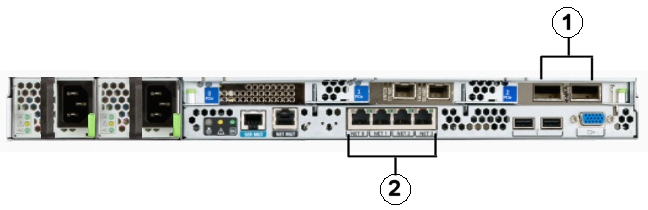
「図2-18 Sun Fire X4170 M2 Oracle Database Serverの背面図」の説明
-
InfiniBandホスト・チャネル・アダプタ
-
ギガビット・イーサネット・ポート
親トピック: Exadataデータベース・サーバーのイメージ
2.18.9 Sun Fire X4170 Oracle Database Serverのイメージ
次の図に、Sun Fire X4170 Oracle Database Serverの前面図を示します。
-
ハード・ディスク・ドライブ。上位ドライブは、左から右にHDD1、およびHDD3です。下位ドライブは、左から右にHDD0、およびHDD2です。
次の図に、Sun Fire X4170 Oracle Database Serverの背面図を示します。
-
RDMAネットワーク・ファブリック・ホスト・チャネル・アダプタ
-
ギガビット・イーサネット・ポート
親トピック: Exadataデータベース・サーバーのイメージ
2.18.10 Oracle Server X8-8 Database Serverのイメージ
Oracle Server X8-8は、Exadata Database Machine X9M-8、X8M-8およびX8-8でデータベース・サーバーとして使用されます。
次の図に、Oracle Server X8-8 Database Serverの前面図を示します。
次の図に、Oracle Database Server X8-8の背面図を示します。
親トピック: Exadataデータベース・サーバーのイメージ
2.18.11 Oracle Server X7-8 Oracle Database Serverのイメージ
次の図に、Oracle Server X7-8 Oracle Database Serverの前面図を示します。
図2-23 Oracle Server X7-8 Oracle Database Serverの前面図

「図2-23 Oracle Server X7-8 Oracle Database Serverの前面図」の説明
次の図に、Oracle Server X7-8 Oracle Database Serverの背面図を示します。
図2-24 Oracle Server X7-8 Oracle Database Serverの背面図

「図2-24 Oracle Server X7-8 Oracle Database Serverの背面図」の説明
親トピック: Exadataデータベース・サーバーのイメージ
2.18.12 Oracle Server X5-8およびX6-8 Oracle Database Serverのイメージ
次の図に、Oracle Server X5-8 Oracle Database Serverの前面図を示します。
図2-25 Oracle Server X5-8 Oracle Database Serverの前面図

「図2-25 Oracle Server X5-8 Oracle Database Serverの前面図」の説明
次の図に、Oracle Server X5-8 Oracle Database Serverの背面図を示します。
図2-26 Oracle Server X5-8 Oracle Database Serverの背面図

「図2-26 Oracle Server X5-8 Oracle Database Serverの背面図」の説明
親トピック: Exadataデータベース・サーバーのイメージ
2.18.13 Sun Server X4-8 Oracle Database Serverのイメージ
次の図に、Sun Server X4-8 Oracle Database Serverの前面図を示します。
図2-27 Sun Server X4-8 Oracle Database Serverの前面図

「図2-27 Sun Server X4-8 Oracle Database Serverの前面図」の説明
次の図に、Sun Server X4-8 Oracle Database Serverの背面図を示します。
図2-28 Sun Server X4-8 Oracle Database Serverの背面図

「図2-28 Sun Server X4-8 Oracle Database Serverの背面図」の説明
親トピック: Exadataデータベース・サーバーのイメージ
2.18.14 Sun Server X2-8 Oracle Database Serverのイメージ
次の図に、Sun Server X2-8 Oracle Database Serverの前面図を示します。
図2-29 Sun Server X2-8 Oracle Database Serverの前面図
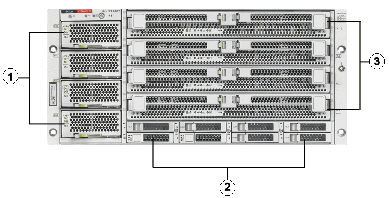
「図2-29 Sun Server X2-8 Oracle Database Serverの前面図」の説明
-
電源。
-
ハード・ディスク・ドライブ。上位ドライブは、左から右にXL4、XL5、XL6およびXL7です。下位ドライブは、左から右にXL0、XL1、XL2およびXL3です。
-
CPUモジュール。モジュールは、下から上にBL0、BL1、BL2およびBL3です。
次の図に、Sun Fire X4800 Oracle Database Serverの背面図を示します。
図2-30 Sun Server X2-8 Oracle Database Serverの背面図
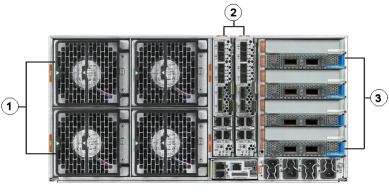
「図2-30 Sun Server X2-8 Oracle Database Serverの背面図」の説明
-
ファン・モジュール。
-
Network Express Module。
-
InfiniBand EM(CX2)デュアルポートPCI Expressモジュール。
親トピック: Exadataデータベース・サーバーのイメージ
2.18.15 Sun Fire X4800 Oracle Database Serverのイメージ
次の図に、Sun Fire X4800 Oracle Database Serverの前面図を示します。
-
電源。
-
ハード・ディスク・ドライブ。上位ドライブは、左から右にXL4、XL5、XL6およびXL7です。下位ドライブは、左から右にXL0、XL1、XL2およびXL3です。
-
CPUモジュール。モジュールは、下から上にBL0、BL1、BL2およびBL3です。
次の図に、Sun Fire X4800 Oracle Database Serverの背面図を示します。
-
ファン・モジュール。
-
Network Express Module。
-
InfiniBand EM(CX2)デュアルポートPCI Expressモジュール。
親トピック: Exadataデータベース・サーバーのイメージ